HTML тег
❮ Назад Вперед ❯
Тег <a> используется для вставки ссылок, которые в HTML называются гиперссылками. В качестве гиперссылки можно использовать как текст, так и изображение.
В браузере гиперссылки отличаются своим видом и цветом. По умолчанию HTML ссылки отображаются как подчеркнутый текст синего цвета. При наведении курсора мыши на ссылку, она становится красной (активная ссылка). Ссылки, по которым уже кликали (посещенные ссылки), становятся фиолетовыми.
Изменить цвет ссылок и убрать подчеркивание можно при помощи CSS стилей․
Тег <a> парный, закрывающий тег </a> обязателен.
<a href="https://ru.w3docs.com/">W3docs.com</a>
Вместе с тегом <a> используются атрибуты, дополнительные параметры, которые дают дополнительные возможности форматирования текста. Приведем некоторые из них.
Обязательный атрибут тега <a> href указывает ссылку на веб-страницу либо определяет
место на той же веб-странице, куда пользователь перейдет после нажатия на ссылку.
Выглядит это так:
<a href="url">текст ссылки</a> <a href="#a">текст ссылки</a>
Пример использования тега <a>
<!DOCTYPE html>
<html>
<head>
<title>Заголовок окна веб-страницы</title>
</head>
<body>
<a href="https://ru.w3docs.com/">W3docs.com</a>
</body>
</html>Попробуйте сами!
Результат
W3docs.com
Нажав на ссылку, вы будете перенаправлены на домашнюю страницу нашего сайта.
Атрибут target указывает браузеру, в каком окне открывать документ (по умолчанию ссылки открываются в текущем окне).
Для атрибута target существуют следующие значения:
- _blank открывает ссылку в новом окне.

- _self открывает ссылку в текущем окне
- _parent открывает документ в родительском фрейме.
- _top cancels all frames, and opens in full browser window.
Пример
<!DOCTYPE html>
<html>
<head>
<title>Заголовок окна веб-страницы</title>
</head>
<body>
<a href="https://ru.w3docs.com/" target="_blank">W3docs.com</a>
</body>
</html>Попробуйте сами!
Результат
W3docs.com
Этот атрибут устанавливает отношения текущего документа к ссылке. Возможными значениями атрибута могут быть:
- alternate — указывает альтернативную версию документа.
- author — ссылка на автора документа или статьи
- bookmark — постоянная ссылка, которая используется для закладок.

- nofollow — сообщает поисковым системам, что не следует передавать по ссылке ТИЦ и PR
Тег <a> также поддерживает глобальные атрибуты и атрибуты событий.
Как добавить стиль к тегу <a> ?
Распространенные свойства для изменения визуальной насыщенности/выделения/размера текста внутри тега <a>:
- CSS свойство font-style задает стиль шрифта: normal | italic | oblique | initial | inherit
- CSS свойство font-family создает приоритетный список названий семейства шрифтов и/или общее имя шрифтов для выбранных элементов.
- CSS свойство font-size задает размер щрифта.
- CSS свойство font-weight устанавливает насыщенность шрифта.
- CSS свойство text-transform задает регистр текста (заглавные или строчные буквы).
- CSS свойство text-decoration устанавливает оформление текста. Оно является сокращенным свойством для text-decoration-line, text-decoration-color, text-decoration-style.

Цвет текста внутри тега <a>:
- CSS свойство color определяет цвет контента и оформления текста.
- CSS свойство background-color устанавливает фоновый цвет элемента.
Стили форматирования текста для тега <a>:
- CSS свойство text-indent указывает размер отступа первой строки в текстовом блоке.
- CSS свойство text-overflow указывает, как будет отображаться пользователю строчный текст, выходящий за границы блока.
- CSS свойство white-space указывает, как будут отображены пробелы внутри элемента.
- CSS свойство word-break указывает перенос строки.
Другие свойства для тега <a>:
- CSS свойство text-shadow добавляет тень к тексту.
- CSS свойство text-align-last выравнивает последнюю строку текста.
- CSS свойство line-height устанавливает межстрочный интервал.
- CSS свойство letter-spacing устанавливает расстояние между буквами/символами в тексте.

- CSS свойство word-spacing устанавливает расстояние между словами в тексте.
Основы CSS
Главная / Редактирование сайта / Что такое расширенный режим? / Что такое HTML и CSS? / Основы CSS
В предыдущей инструкции мы рассказывали об HTML. И если HTML — это структура страницы, ее навигационные блоки и контент, то CSS позволяет придать этой структуре оформление, чтобы страницы выглядели красиво и хорошо отображались на дисплеях разных разрешений.
Грубо говоря, HTML — это каркас страницы, а CSS — это ее декорирование.
Для начала стоит разобраться, как взаимодействуют HTML и CSS внутри Системы Управления.
Существует три способа подключения стилей CSS к документу HTML.
Подключение CSS. Способ 1: внутри элемента
Сразу оговоримся, этого способа по возможности стоит избегать, поскольку крайне нежелательно, чтобы HTML и CSS присутствовали в одном документе.
Итак, суть данного способа в том, что Вы прописываете стили прямо внутри тега HTML с помощью атрибута style.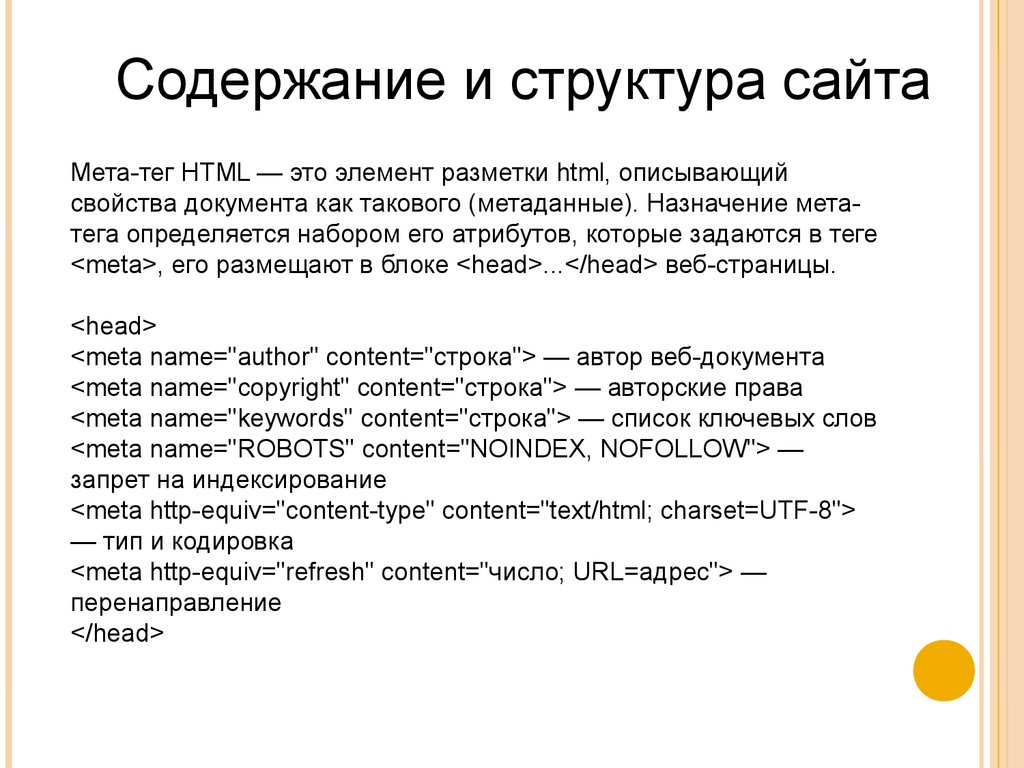
Чтобы было нагляднее, представим пример:
<p>содержимое абзаца</p>В данном примере в документе HTML у нас есть абзац (он находится внутри тегов <p> и </p>). Чтобы задать стиль конкретно для этого абзаца, мы дописали прямо в теге атрибут style=»color: blue», таким образом, весь текст в данном абзаце будет выделен синим цветом.
Подключение CSS. Способ 2: внутри документа
Данный способ тоже не является оптимальным, так как в нем Вам тоже придется вставлять стили CSS в документ HTML.
Он позволяет задавать стили не для каждого отдельного тега, а для всех элементов отдельной страницы.
Для того чтобы это сделать Вам необходимо прописать стили в самой структуре страницы в теге <head> (об этом теге мы упоминали тут).
Опять же для простоты приведем пример:
<!DOCTYPE html><html><head> <title>Заголовок страницы</title> <style type=»text/css»> p { color: yellow; } a { color: blue; } </style> .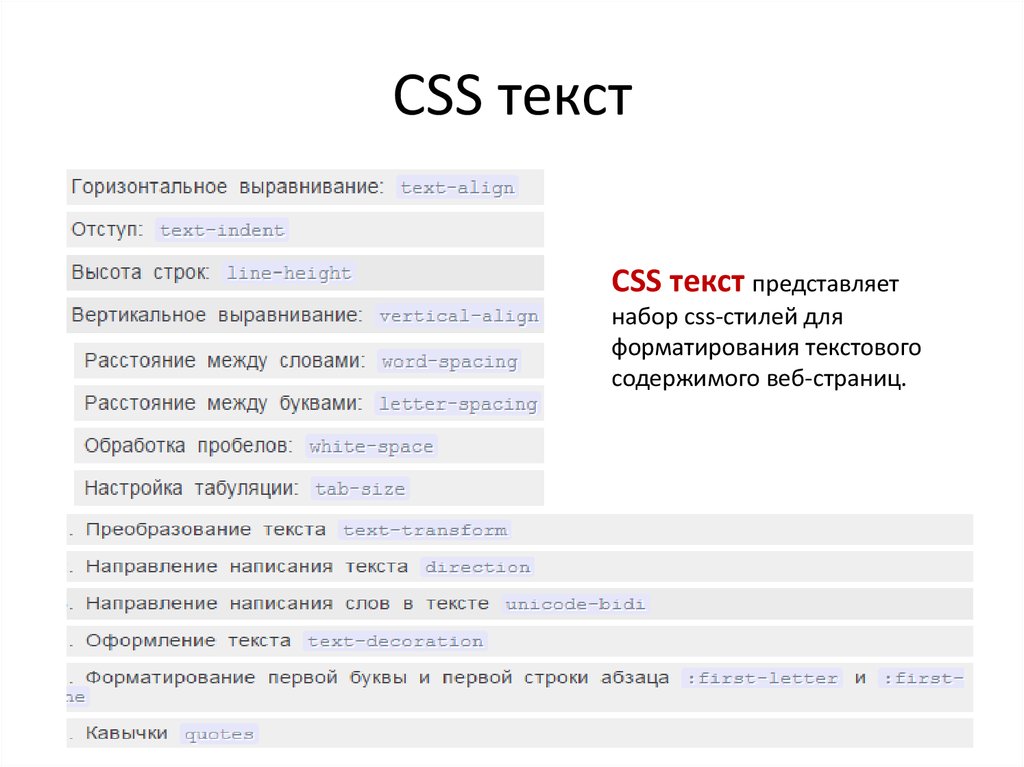 ..
..Как видите, в данном примере мы прямо в начале файла HTML прописали тег <style> и внутри него задали, что все абзацы должны быть выделены желтым цветом (p { color: yellow; }), а все ссылки в тексте синим (a { color: blue; }).
Подключение CSS. Способ 3: внешние стили (рекомендуемый)
Способ позволяет полностью разделить HTML и CSS. Внешние стили используются для подключения одновременно ко многим страницам сайта.
Чтобы подключить CSS подобным образом, необходимо:
1. Создать отдельный файл с расширением .css, в котором будут перечислены все необходимые стили (в нашем примере файл будет называться file.css). Пример содержимого файла:
p{ color: yellow; }a{ color: blue; }Тут, как и предыдущем примере, мы задали желтый цвет для абзацев и синий для ссылок.
2. Загрузить полученный файл в систему, воспользовавшись инструкцией по ссылке.
3. Прописать в нужных HTML-файлах в теге <head> ссылку на данный файл с помощью тега <link>:
<!DOCTYPE html><html><head><title>Заголовок страницы</title> <link rel=»stylesheet» type=»text/css» href=’file. css’ /> …
css’ /> …В данном примере мы прописали для HTML-документа, что ему следует использовать стили, прописанные в файле file.css (<link rel=»stylesheet» type=»text/css» href=’file.css’ />). Таким образом, для данной страницы все оформление будет тянуться из того самого файла, что мы сформировали и загрузили в систему.
Селекторы
Теперь, когда мы рассмотрели, как подключить файл CSS, попробуем разобраться, как его сформировать.
Чтобы прописать стиль для какого-либо элемента, Вам будет необходимо сперва задать, какой именно элемент в HTML-файлах должен использовать эти стили. Указание на тип элемента и будет селектором. К примеру, в качестве селектора Вы можете использовать имя элемента (например, <h2> или <a>), а также значение атрибута (например, id или class).
Приведем пример (как Вы уже могли заметить в стилях не нужно прописывать угловые скобки):
p { color: yellow; }Тут в качестве селектора выступает «p» — это значит, что для всех элементов с тегом <p> будет применен стиль, заданный в скобках (желтый цвет текста).
Селекторы могут в том числе включать в себя различные комбинации, в зависимости от того, насколько прицельно должны быть применены стили — для всех абзацев или только для определенных.
Все селекторы условно можно поделить на группы:
- Селекторы типа. Как видно из названия, указывают на применение стилей к элементам определенного типа, например, к элементам с тегом <a> или <div>. Таким образом, примерный вид кода с селектором типа будет выглядеть так (в нашем примере селектор задает стили для элементов с тегом <a> — то есть для всех ссылок в HTML-документе, а в фигурных скобках должны быть прописаны нужные стили):
- Селекторы класса. Как мы писали в инструкции к HTML, Вы можете прописать для определенных тегов атрибут class. Соответственно, в файле CSS Вы можете прописать стили для элементов с данным классом. Это более конкретный селектор, поскольку позволяет применить стили не только к элементам одного типа, но и к разным элементам, для которых прописан один и тот же class.
 К примеру, у Вас на страницах для разных элементов — скажем, для некоторых тегов <p> и некоторых ссылок <a> прописан (в файле HTML это будет выглядеть как <p>содержимое абзаца</p>). Теперь Вы хотите задать определенные стили для всех элементов с этим стилем (шрифты, цвета и пр.). Для этого Вам необходимо прописать в файле CSS примерно следующее (в фигурных скобках опять же должны быть вписаны нужные Вам стили):
К примеру, у Вас на страницах для разных элементов — скажем, для некоторых тегов <p> и некоторых ссылок <a> прописан (в файле HTML это будет выглядеть как <p>содержимое абзаца</p>). Теперь Вы хотите задать определенные стили для всех элементов с этим стилем (шрифты, цвета и пр.). Для этого Вам необходимо прописать в файле CSS примерно следующее (в фигурных скобках опять же должны быть вписаны нужные Вам стили):
- Селекторы идентификатора. Поскольку идентификатор определяет только один уникальный элемент (в HTML это атрибут id), подобный селектор позволяет точечно применить стиль к отдельному элементу. Например, Вы пометили в HTML какой-либо абзац атрибутом-идентификатором unique (в коде страницы это будет <p id=»unique»>содержимое абзаца</p>) и теперь хотите задать стили конкретно для этого абзаца. Пропишите в CSS:
Свойства
Как Вы могли заметить, после каждого селектора в фигурных скобках необходимо прописать свойства, которые будут применены к элементам.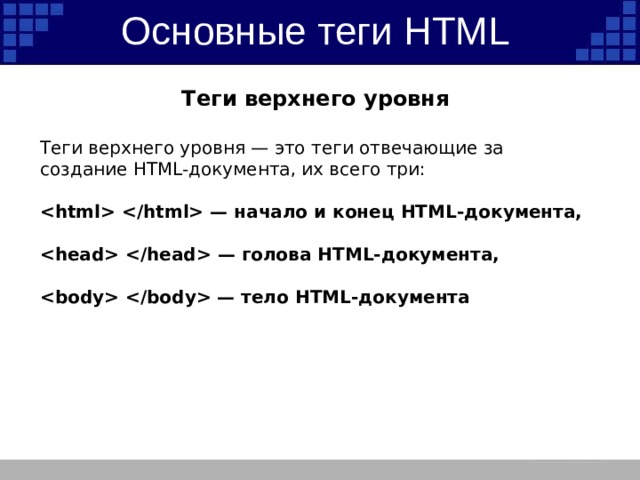
Свойства пишутся внутри фигурных скобок, перед двоеточием.
Перечень возможных свойств довольно обширен. Наиболее часто используемые это:
- background — позволяет установить свойства фона (например, background-color — цвет фона; background-image — фоновая картинка для элемента),
- color — цвет элемента,
- font-size — размер шрифта,
- height и width — высота и ширина элементов.
Например, если мы хотим задать для абзацев определенный размер шрифта и цвет текста, то в файле CSS прописываем:
p { color: …; font-size: …;}С полным перечнем свойств CSS Вы можете ознакомиться по ссылке.
Значения
Значения — это именно то, что идет после двоеточия. Иными словами, сперва мы указываем, к чему применить стили (селектор), потом указываем какие параметры изменить (свойства) и уже затем указываем значения для этих свойств.
Возьмем тот же пример с шрифтами и цветами для абзацев и теперь укажем значения в свойствах (красный цвет и размер шрифта в 20 пикселей):
p { color: red; font-size: 20px;}Каскадность и приоритетность
Пара особенностей, которые стоит учитывать при работе с CSS — каскадность и приоритетность.
О каскадности стоит сказать, что в CSS все стили идут каскадом сверху вниз, отсюда следует, что Вы можете добавлять другие стили и переписывать их. Для простоты снова приведем пример: ранее в файле стиля для всех ссылок были прописаны синий цвет текста и размер шрифта в 12 пикселей. Теперь, если мы добавим в конце файла новое значение и переопределим цвет текста на зеленый — все ссылки в файле станут зеленого цвета.
a { color: blue; font-size: 12px;}a { color: green;}Грубо говоря, то значение цвета, что указано ниже — будет обладать приоритетом и именно оно и применится к элементам (размер шрифта в этом случае останется 12, поскольку его не переопределяли).
Также стоит отметить, что в CSS стили наследуются от родительских тегов к дочерним. Проще это продемонстрировать на примере:
body { font-family: Calibri; }p { font-size: 14px; }
em { color: yellow; }
Тут для родительского тега <body> задан шрифт Calibri, затем для абзацев в тексте указан размер 14 пикселей и для курсивных текстов задан цвет желтый. В данном случае тег <p> унаследует шрифт Calibri, а тег <em> шрифт Calibri и размер шрифта в 14 пикселей.
Однако, если мы пропишем для дочерних тегов собственные стили (собственный шрифт и размер) — приоритетом будут обладать они:
body { font-family: Calibri; }
p { font-size: 14px; font-family: Arial; }
em { color: yellow; font-family: Comic Sans; font-size: 16px; }
В этом случае у абзацев уже будет свой шрифт Arial размером 14 пикселей, а у курсивных текстов не только свой шрифт Comic Sans, но и размер шрифта будет отличным от другого текста в том же абзаце — 16 пикселей и желтого цвета.
Комбинация селекторов
Для удобства и сокращения кода CSS Вы можете группировать и комбинировать селекторы.
Комбинируя селекторы Вы можете быть более конкретными в том, какой элемент или группу элементов Вы хотели бы выбрать.
К примеру, если Вы хотите, чтобы абзацы и заголовки h3 и h4 были написаны одним шрифтом и цветом и отличались только лишь размером, Вы можете сперва сгруппировать элементы <p>, <h3> и <h4> и указать для них шрифт и цвет, и уже ниже для каждого элемента указать отдельно размер шрифта. Выглядеть это будет примерно следующим образом:
p, h3, h4 { font-family: Georgia, 'Times New Roman', Times, serif; color: #333; }p {font-size:1.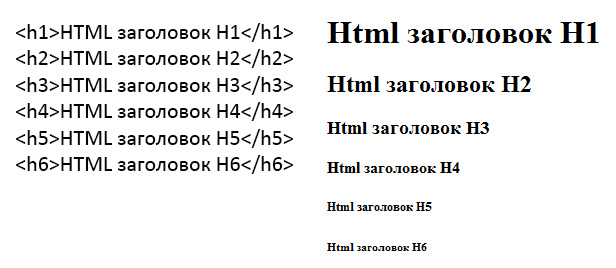 1rem; }
1rem; }h3 { font-size: 1.5rem; } h4 { font-size: 1.3rem; }Разберем еще один, более сложный пример комбинации селекторов. Например, у Вас есть страница, в которой абзацы лежат внутри элемента с классом brightstyle, но при этом для отдельных абзацев прописан собственный стиль dullstyle, и Вы хотите для всех абзацев brightstyle установить красный цвет текста, а для тех абзацев, у которых свой класс dullstyle — серый цвет текста (иными словами, в HTML у Вас, скажем, есть <div> и для него прописан класс brightstyle — <div, внутри него несколько абзацев <p>, а также несколько абазцев с собственными классами <p>…</p>). Представим, как это будет выглядеть в CSS:
.brightstyle p {color: red;}. brightstyle p.dullstyle {color: gray;}
brightstyle p.dullstyle {color: gray;}Тут стоит обратить внимание на то, что крайний справа селектор будет всегда считаться основным, а все стоящие слева от него — уже уточняющими.
Иными словами, сперва в нашем примере описано, что для всех абзацев <p> (это основной селектор) с классом brightstyle (это уже уточнение) будет применяться красный цвет.
Затем указано, что для всех элементов с классом dullstyle (основной селектор), являющихся абзацами <p>, лежащими внутри класса brightstyle (это уточнения) будет применен серый цвет.
Также стоит заметить, что на применение стилей влияет наличие пробелов.
В нашем примере есть пробел между «.brightstyle» и «p.dullstyle», но нет пробела между «p» и «.dullstyle».
Отсутствие пробела указывает на то, что цвет будет применен только к абзацам <p> с классом .dullstyle, таким образом объединяя 2 селектора одного элемента, повышая специфичность селектора. Если просто убрать пробел — запись p .dullstyle будет означать последовательность селекторов, то есть читать можно будет так — элементы с классом .dullstyle внутри абзаца <p>. Если бы мы убрали пробел и селектор абзаца <p> — цвет применился бы ко всем элементам с классом .dullstyle, а не только к абзацам <p>, таким образом снизится специфичность селектора.
Если просто убрать пробел — запись p .dullstyle будет означать последовательность селекторов, то есть читать можно будет так — элементы с классом .dullstyle внутри абзаца <p>. Если бы мы убрали пробел и селектор абзаца <p> — цвет применился бы ко всем элементам с классом .dullstyle, а не только к абзацам <p>, таким образом снизится специфичность селектора.
Дополнительная информация
Это лишь основы CSS, позволяющие понимать общие принципы работы файлов стиля, их взаимодействие с HTML и прочие базовые нюансы верстки страниц сайта.
Чтобы узнать больше о CSS, Вы можете обратиться к тематическим сайтам и инструкциям, таким как:
- https://html5book.ru/osnovy-css/
- http://htmlbook.ru/samcss
- https://htmlacademy.ru/courses/basic-css
Была ли статья вам полезна?
Да
Нет
Укажите, пожалуйста, почему?
- Рекомендации не помогли
- Нет ответа на мой вопрос
- Содержание статьи не соответствует заголовку
- Другая причина
Комментарий
HTML и CSS с примерами кода
Тег <a> (от англ. anchor — якорь, ссылка) предназначен для создания ссылок.
anchor — якорь, ссылка) предназначен для создания ссылок.
Для этого необходимо сообщить браузеру, что является ссылкой, а также указать адрес документа, на который следует сделать ссылку.
В качестве значения атрибута href используется адрес документа, на который происходит переход. Адрес ссылки может быть абсолютным и относительным. Абсолютные адреса работают везде и всюду независимо от имени сайта или веб-страницы, где прописана ссылка. Относительные ссылки, как следует из их названия, построены относительно текущего документа или корня сайта.
- a
- abbr
- b
- bdi
- bdo
- br
- cite
- code
- data
- del
- dfn
- em
- i
- ins
- kbd
- mark
- q
- ruby
- rtc
- rb
- rp
- rt
- s
- samp
- small
- span
- strong
- sub
- sup
- time
- u
- var
- wbr
Синтаксис
<a
download="имя файла"
href="адрес"
hreflang="код языка"
rel="отношение"
target="целевое окно"
type="MIME-тип">
. ..
</a>
..
</a>
Закрывающий тег обязателен.
Атрибуты
download- Предлагает скачать указанный по ссылке файл.
href- Задаёт адрес документа, на который следует перейти.
hreflang- Идентифицирует язык текста по ссылке.
ping- Этот атрибут уведомляет указанные в нём URL, что пользователь перешёл по ссылке.
referrerpolicy- Этот атрибут сообщает, какую информацию передавать ресурсу по ссылке
rel- Отношения между ссылаемым и текущим документами.
target- Имя окна или фрейма, куда браузер будет загружать документ.
type- Указывает MIME-тип документа, на который ведёт ссылка.
Также для этого элемента доступны универсальные атрибуты.
download
При наличии атрибута download (от англ. download — скачать) браузер не переходит по ссылке, а предложит скачать документ, указанный в адресе ссылки.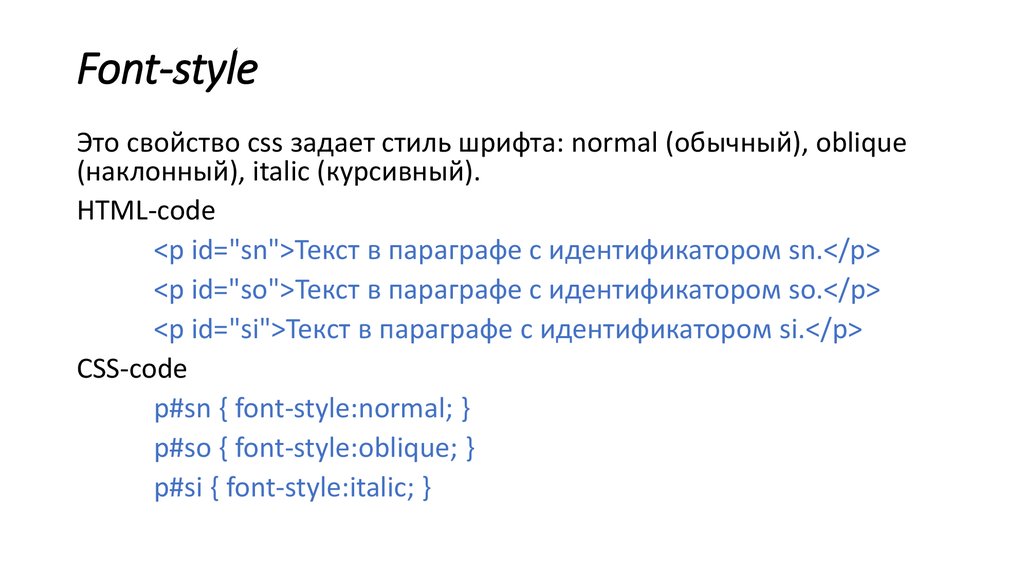
Синтаксис
<a download>Ссылка</a> <a download="<текст>">Ссылка</a>
Значения
Если атрибут download пишется без значения, то файл скачивается и сохраняется под своим исходным именем, как оно написано на сервере. В качестве значения можно указать рекомендуемое имя файла для сохранения на диск пользователя. При этом файл будет скачан и сохранён с именем, указанным в значении download. Расширение файла при этом останется исходным.
Значение по умолчанию
По умолчанию этот атрибут выключен.
href
Атрибут href (от англ. hypertext reference — гипертекстовая ссылка) задаёт адрес документа, на который следует перейти. Поскольку в качестве адреса ссылки может использоваться документ любого типа, то результат перехода по ссылке зависит от конечного файла. Так, архивы (файлы с расширением zip или rar) будут сохраняться на локальный диск. По умолчанию новый документ загружается в текущее окно браузера, однако это свойство можно изменить с помощью атрибута
По умолчанию новый документ загружается в текущее окно браузера, однако это свойство можно изменить с помощью атрибута target.
Синтаксис
<a href="<адрес>">...</a>
Значение по умолчанию
Нет.
hreflang
Атрибут hreflang (от англ. hypertext reference language — язык гипертекстовой ссылки) указывает язык документа, на который ведёт ссылка.
Синтаксис
<a hreflang="<язык>">...</a>
Значения
Код языка
Значение по умолчанию
Нет.
Примечание
Атрибут можно использовать для стилизации ссылок, ведущих на иностранные ресурсы.
referrerpolicy
Атрибут referrerpolicy сообщает, какую информацию передавать ресурсу по ссылке.
Синтаксис
<a referrerpolicy="<значение>">...</a>
Значения
no-referrer- не отправляет заголовок
Referer. no-referrer-when-downgrade- не отправляет заголовок
Refererресурсу безTLS(HTTPS). Это стандартное поведение браузера, если не указана иная политика. origin- отправляет такую информацию о текущей странице, как адрес, протокол, хост и порт.
origin-when-cross-origin- отправляет другим ресурсам только протокол, хост и порт, а внутри ресурса также отправляет путь.
unsafe-url- отправляет только ресурс и адрес (но не пароли или никнеймы). Это значение небезопасно, так как могут утечь ресурс и адрес с TLS-защищённых ресурсов на небезопасные.
Значение по умолчанию
no-referrer-when-downgrade
rel
Атрибут rel (от англ.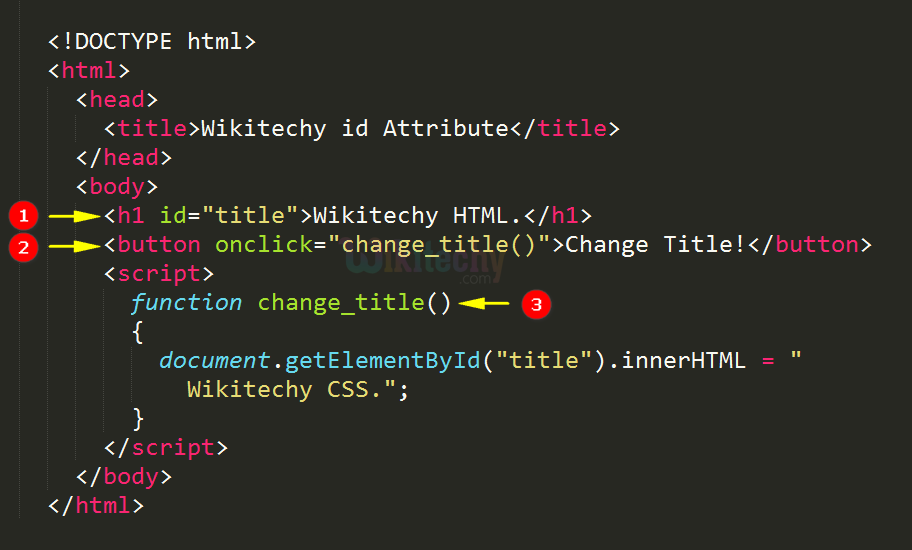 relation — связь, отношение) определяет отношения между текущим документом и документом, на который ведёт ссылка, заданная атрибутом
relation — связь, отношение) определяет отношения между текущим документом и документом, на который ведёт ссылка, заданная атрибутом href. Несмотря на то, что большинство браузеров не поддерживают атрибут rel, на сайтах часто можно встретить код rel="nofollow", предназначенный для поисковых систем Google и Яндекс. Ссылки, помеченные таким образом, не передают PageRank и ТИЦ.
Синтаксис
<a rel="текст">...</a>
Значения
alternate- Даёт альтернативные представления текущего документа.
author- Указывает ссылку на автора текущего документа или статьи.
bookmark- Постоянная ссылка на ближайший родительский раздел.
help- Ссылка на контекстно-зависимую справку.
icon- Импортирует иконку для представления текущего документа.

license- Указывает, что основное содержание текущего документа распространяется по лицензии, описанной в указанном документе.
next- Указывает, что текущий документ является частью серии и ссылка ведёт на следующий документ в серии.
nofollow- Не передавать по ссылке ТИЦ и PR.
noreferrer- Требует, чтобы пользовательский агент не посылал в HTTP-заголовке Referer, если пользователь переходит по ссылке.
prefetch- Указывает, что целевой ресурс должен быть заранее кэширован.
prev- Указывает, что текущий документ является частью серии и ссылка ведёт на предыдущий документ в серии.
search- Даёт ссылку на ресурс, который может быть использован для поиска по текущему документу и связанных с ней страниц.
stylesheet- Импортирует таблицу стилей.
tag- Указывает, что метка (тег) имеет отношение к текущему документу.

Значение по умолчанию
Нет.
target
По умолчанию, при переходе по ссылке документ открывается в текущей вкладке браузера. Это поведение можно изменить с помощью атрибута target (от англ. target — цель) элемента <a>. В качестве значения используется имя фрейма, заданное атрибутом name элемента <iframe>, или зарезервированное ключевое слово. При указании имени фрейма ссылка будет открываться во фрейме.
Синтаксис
<a target="...">...</a>
Значения
В качестве значения используется имя фрейма, заданное атрибутом name. Если установлено несуществующее имя, то будет открыта новая вкладка браузера. В качестве зарезервированных имен используются следующие.
_blank- Загружает страницу в новую вкладку браузера.
_self- Загружает страницу в текущую вкладку.

_parent- Загружает страницу во фрейм-родитель; если фреймов нет, то это значение работает как
_self. _top- Отменяет все фреймы и загружает страницу в полном окне браузера; если фреймов нет, то это значение работает как
_self.
Значение по умолчанию
_self
type
Атрибут type (от англ. type — тип) устанавливает MIME-тип документа, на который указывает ссылка. Этот атрибут носит рекомендательный характер и может использоваться для стилизации ссылок с заданным типом документа. Атрибут type должен добавляться только при наличии атрибута href.
Синтаксис
<a href="<адрес>" type="<MIME-тип>">...</a>
Значения
MIME-тип
Значение по умолчанию
Нет.
Спецификации
- Referrer Policy
- WHATWG HTML Living Standard
- HTML5
- HTML 4.
 01 Specification
01 Specification
Примеры
Пример со ссылкой
<!DOCTYPE html>
<html>
<head>
<meta charset="utf-8" />
<title>А</title>
</head>
<body>
<p>
<a href="image/xxx.jpg"
>Посмотрите на мою фотографию!</a
>
</p>
<p>
<a href="page/tip.html">Как сделать такое же фото?</a>
</p>
</body>
</html>
Результат:
Пример с якорем:
<!DOCTYPE html>
<html>
<head>
<title>anchor</title>
<style>
#anchor {
margin-top: 999px;
}
</style>
</head>
<body>
<a href="#anchor">Go to anchor</a>
<div>Anchor</div>
</body>
</html>
Результат:
Создания ссылки для написания письма
<a href="mailto:[email protected]" >Отправить сообщение в никуда</a >
Для дополнительных деталей использования mailto, таких как тема, текст или другое, смотрите RFC 6068.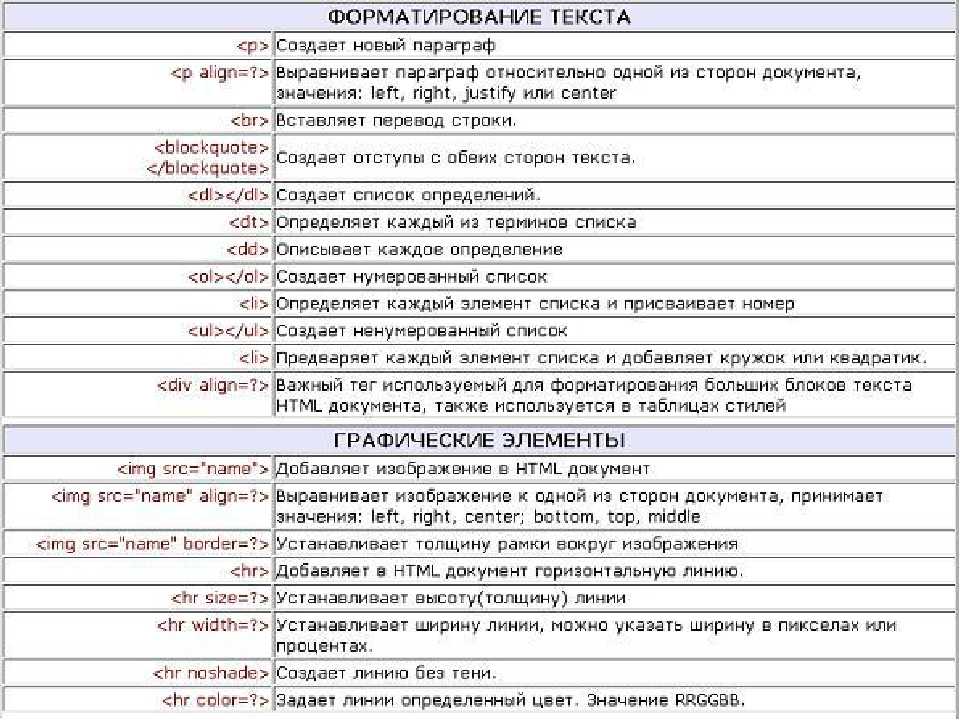
Создание ссылки с номером телефона
С телефонами, способными выходить в Интернет и ноутбуками, которые привязаны к телефонам, ссылки с номером телефона становятся всё больше и больше полезными.
<a href="tel:+491570156">+49 157 0156</a>
Для дополнительных деталей о протоколе tel, смотрите RFC 2806 и RFC 2396.
Ссылки
- Тег
<a>MDN (рус.)
| HTML | WebReference
- Содержание
- Синтаксис
- Закрывающий тег
- Атрибуты
- Пример
- Спецификация
- Браузеры
Элемент <a> (от англ. anchor — якорь) является одним из важных в HTML и предназначен для создания ссылок. Для этого необходимо сообщить браузеру, что является ссылкой, а также указать адрес документа, на который следует сделать ссылку. В качестве значения атрибута href используется адрес документа, на который происходит переход. Адрес ссылки может быть абсолютным и относительным. Абсолютные адреса работают везде и всюду независимо от имени сайта или веб-страницы, где прописана ссылка. Относительные ссылки, как следует из их названия, построены относительно текущего документа или корня сайта.
Абсолютные адреса работают везде и всюду независимо от имени сайта или веб-страницы, где прописана ссылка. Относительные ссылки, как следует из их названия, построены относительно текущего документа или корня сайта.
Синтаксис
<a href="<адрес>">...</a>
Закрывающий тег
Обязателен.
Атрибуты
- coords
- Устанавливает координаты активной области.
- download
- Предлагает скачать указанный по ссылке файл.
- href
- Задаёт адрес документа, на который следует перейти.
- hreflang
- Идентифицирует язык текста по ссылке.
- name
- Устанавливает имя якоря внутри документа.
- rel
- Отношения между ссылаемым и текущим документами.
- rev
- Отношения между текущим и ссылаемым документами.
- shape
- Задаёт форму активной области ссылки для изображений.

- target
- Имя окна или фрейма, куда браузер будет загружать документ.
- type
- Указывает MIME-тип документа, на который ведёт ссылка.
Также для этого элемента доступны универсальные атрибуты и события.
Пример
<!DOCTYPE HTML> <html> <head> <meta charset=»utf-8″> <title>А</title> </head> <body> <p><a href=»image/xxx.jpg»>Посмотрите на мою фотографию!</a></p> <p><a href=»page/tip.html»>Как сделать такое же фото?</a></p> </body> </html>
Спецификация
| Спецификация | Статус |
|---|---|
| WHATWG HTML Living Standard | Живой стандарт |
| HTML5 | Рекомендация |
| HTML 4.01 Specification | Рекомендация |
Спецификация
Каждая спецификация проходит несколько стадий одобрения.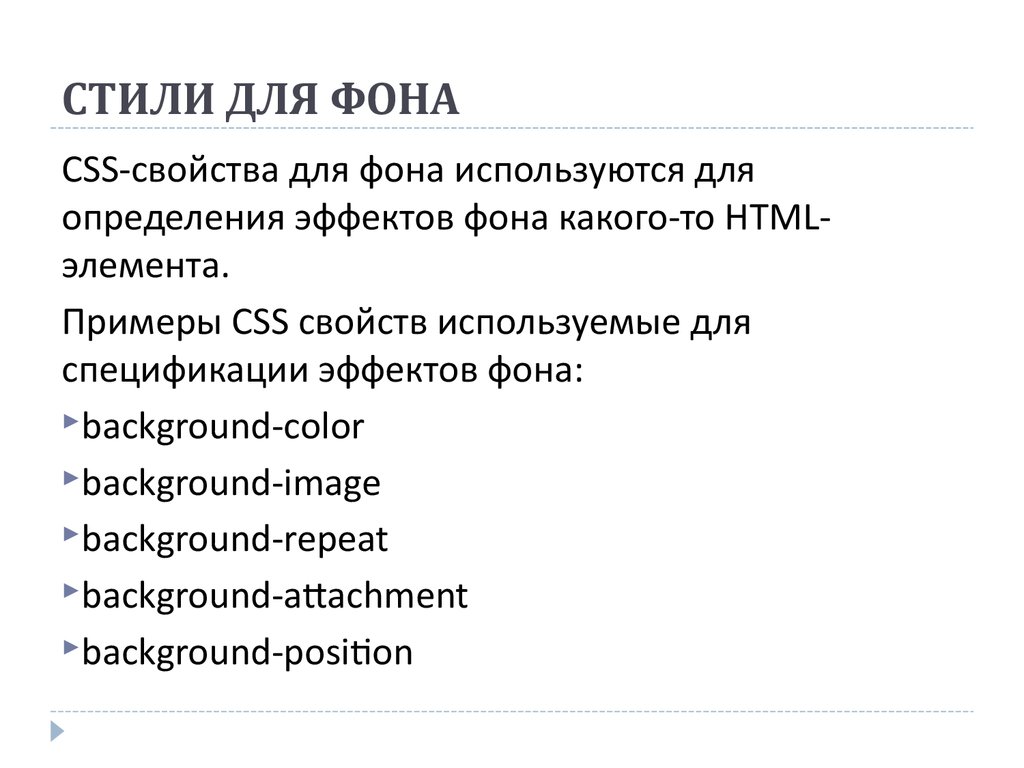
- Recommendation (Рекомендация) — спецификация одобрена W3C и рекомендована как стандарт.
- Candidate Recommendation (Возможная рекомендация) — группа, отвечающая за стандарт, удовлетворена, как он соответствует своим целям, но требуется помощь сообщества разработчиков по реализации стандарта.
- Proposed Recommendation (Предлагаемая рекомендация) — на этом этапе документ представлен на рассмотрение Консультативного совета W3C для окончательного утверждения.
- Working Draft (Рабочий проект) — более зрелая версия черновика после обсуждения и внесения поправок для рассмотрения сообществом.
- Editor’s draft (Редакторский черновик) — черновая версия стандарта после внесения правок редакторами проекта.
- Draft (Черновик спецификации) — первая черновая версия стандарта.
Особняком стоит живой стандарт HTML (Living) — он не придерживается традиционной нумерации версий, поскольку находится в постоянной разработке и обновляется регулярно.
Браузеры
| 1 | 12 | 1 | 1.3 | 1 | 1 |
| 1 | 1 | 6 | 1 |
Браузеры
В таблице браузеров применяются следующие обозначения.
- — элемент полностью поддерживается браузером;
- — элемент браузером не воспринимается и игнорируется;
- — при работе возможно появление различных ошибок, либо элемент поддерживается с оговорками.
Число указывает версию браузреа, начиная с которой элемент поддерживается.
Ссылки
См. также
- text-decoration-skip-ink
- Использование :hover
- Наследование в CSS
- Ссылки
- Ссылки
- Ссылки в HTML
- Якоря
Рецепты
- Как заголовок сделать ссылкой?
- Как задать цвет ссылок?
- Как открыть ссылку в новой вкладке?
- Как сделать картинку ссылкой?
- Как сделать ссылку для скачивания?
- Как сделать ссылку на адрес электронной почты?
- Как сделать ссылку на изображение?
Практика
- Атрибут target
- Картинка как ссылка
- Создание ссылки
- Ссылка во фрейм
- Ссылка для скачивания
- Ссылка на email
- Ссылка на Google
- Ссылка на телефон
- Ссылки во фрейме
Автор и редакторы
Автор: Влад Мержевич
Последнее изменение: 09.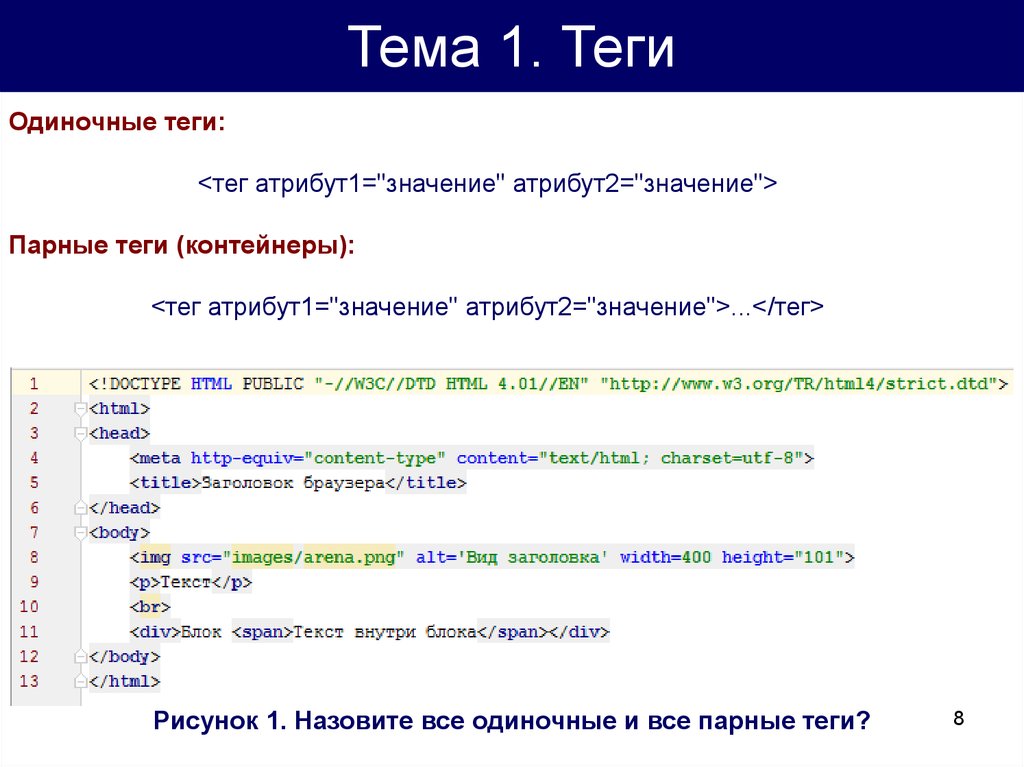 10.2018
10.2018
Редакторы: Влад Мержевич
Разбираем CSS-код — Как создать сайт
Урок №7
Разбираем код языка CSS
В предыдущем уроке мы выяснили, что такое CSS и внедрили его код в HTML-документ. В этом уроке мы узнаем, что означает каждая часть CSS-кода.
Схема CSS-кода, выглядит следующим образом:
имяТега { CSS-свойство: значение; }Наш внедренный в HTML-документ, CSS-код выглядит так:
h2 {
color: green;
font-family: Arial;
} Рассмотрим каждую его часть:h2 — сначала идет имя тега, которому будут назначаться CSS-свойства, в нашем примере это заголовок статьи.{ } — затем идут открывающая и закрывающая фигурные скобки, между этими скобками помещают CSS-свойства со значениями.
Фигурные скобки нужны для того, чтобы обозначить начало и конец CSS-свойств, предназначенных для тега, в нашем случае, для тега h2
color: green; — первая строка, идущая после открывающей фигурной скобки, гдеcolor — это CSS-свойство, означающее цвет,green — это значение CSS-свойства, означает что цвет должен быть зелёным.
font-family: Arial; — вторая строка, идущая после открывающей фигурной скобки, гдеfont-family — это CSS-свойство, означающее какое имя должно быть у шрифта,Arial — это значение CSS-свойства, означает что имя шрифта должно быть Arial
Обратите внимание на то, что после CSS-свойств вы должны ставить двоеточие :, а после значений вы должны ставить точку с запятой ;
Давайте теперь назначим CSS-свойства, абзацам p страницы. Добавьте следующий CSS код в HTML-документ:
p {
color: blue;
font-size: 19px;
width: 60%;
}Ваш HTML-документ, теперь должен выглядеть следующим образом:
<html>
<head>
<title>Страница о снежном барсе</title>
<style>
h2 {
color: green;
font-family: Arial;
}
p {
color: blue;
font-size: 19px;
width: 60%;
}
</style>
</head>
<body>
<h2>Снежный барс</h2>
<img src="irbis. jpg">
<p>
Снежный барс (ирбис, ак барс) - крупное хищное млекопитающее из семейства
кошачьих. Обитает в горных массивах Афганистана, Бирмы, Бутана, Индии,
Казахстана, Кыргызстана, Китая, Монголии, Непала, Пакистана, России,
Таджикистана и Узбекистана. Ирбис отличается тонким, длинным, гибким телом,
относительно короткими лапами, небольшой головой и очень длинным хвостом.
Длина снежного барса вместе с хвостом составляет 200-230 см, вес до 55 кг.
Окраска меха светлая, дымчато-серая с кольцеобразными или сплошными тёмными
пятнами.</p>
<p>
Охотится снежный барс, в основном, на горных козлов и баранов, также в его
рационе встречаются кабаны, фазаны и даже суслики. В силу труднодоступности
местообитания вида, ирбисы до сих пор остаются малоизученными. Однако по
приблизительным оценкам их количество варьируется в районе около 10 тысяч
особей. По состоянию на 2013 год, охота на снежных барсов повсеместно
запрещена.
jpg">
<p>
Снежный барс (ирбис, ак барс) - крупное хищное млекопитающее из семейства
кошачьих. Обитает в горных массивах Афганистана, Бирмы, Бутана, Индии,
Казахстана, Кыргызстана, Китая, Монголии, Непала, Пакистана, России,
Таджикистана и Узбекистана. Ирбис отличается тонким, длинным, гибким телом,
относительно короткими лапами, небольшой головой и очень длинным хвостом.
Длина снежного барса вместе с хвостом составляет 200-230 см, вес до 55 кг.
Окраска меха светлая, дымчато-серая с кольцеобразными или сплошными тёмными
пятнами.</p>
<p>
Охотится снежный барс, в основном, на горных козлов и баранов, также в его
рационе встречаются кабаны, фазаны и даже суслики. В силу труднодоступности
местообитания вида, ирбисы до сих пор остаются малоизученными. Однако по
приблизительным оценкам их количество варьируется в районе около 10 тысяч
особей. По состоянию на 2013 год, охота на снежных барсов повсеместно
запрещена. </p>
</body>
</html>
</p>
</body>
</html> Открыв с помощью браузера, файл index.html, вы должны увидеть следующее.
Обратите внимание на то, что цвет текста абзацев стал синим, размер шрифта увеличился, а ширина абзацев стала равна 60% ширине браузера.
Рассмотрим CSS-свойства назначенные абзацам pcolor: blue; — первая строка, идущая после открывающей фигурной скобки, гдеcolor — это CSS-свойство, означающее цвет,blue — это значение CSS-свойства, означает что цвет должен быть синим.
font-size: 19px; — вторая строка, идущая после открывающей фигурной скобки, гдеfont-size — это CSS-свойство, означающее размер шрифта,19px — это значение CSS-свойства, означает что размер шрифта должен быть равен 19 пикселей.
width: 60%; — третья строка, идущая после открывающей фигурной скобки, гдеwidth — это CSS-свойство, означающее ширину,60% — это значение CSS-свойства, означает что ширина должна быть равна 60% от первоначальной. Сначала по-умолчанию, ширина абзацев составляла 100% и занимала всю ширину браузера.
Сначала по-умолчанию, ширина абзацев составляла 100% и занимала всю ширину браузера.
Читать далее: Добавляем ссылку на HTML-страницу
- Category: HTML
- Tag: html, разбор css кода, разбор кода, учебник html
Дата публикации поста: 7 февраля 2016
Дата обновления поста: 15 октября 2014
Бесплатный хостинг от компании Бегет, для начинающих: beget.com/ru/hosting/free
Тег — Cсылки в HTML
Тег <a> используется для создания гипертекстовой ссылки . Гиперссылка может быть на другую web – страницу , на какое-либо место внутри самой web – страницы , на любой документ , на электронный адрес и т.д.
Ссылки позволяют перемещаться между страницами сайта , а также по всему интернету , именно гиперссылки связывают все Web – страницы в единую сеть .
По умолчанию все Web — браузеры отображают ссылки следующим образом:
<a href="https://google.com/">Google</a>
- Непосещенная ссылка — подчеркнутый текст синего цвета
- Посещенная ссылка — подчеркнутый текст фиолетового цвета
- Активная — подчеркнутый текст красного цвета
Атрибуты контента тега <a>
Глобальные атрибуты
href — Адрес гиперссылки
target — Этот атрибут определяет, где показать содержимое по ссылке.
_self – Загружает документ в текущем документе . Значение по умолчанию.
_blank – Загружает документ в новой вкладке в HTML5.
_parent – Загружает документ в родительской вкладке в HTML5. Если нет родителя, параметр будет вести себя как — _self.
_top – В HTML5 загружает в окне высшего уровня. Если родителя нет, опция ведёт себя как – _self.
Используйте этот атрибут только если указан — href.
<a href="https://google.com/" target="_blank">Google</a>
download – Указывает, что браузер не должен переходить по ссылке, а скачать документ, указанный в адресе ссылки.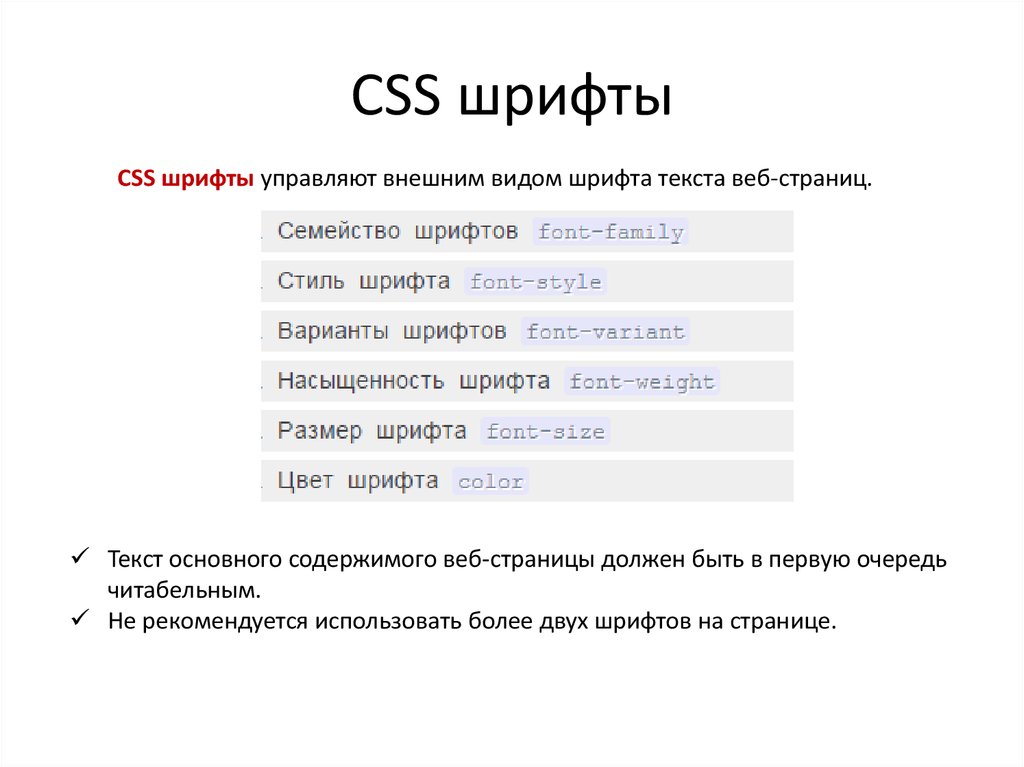
ping – Этот атрибут уведомляет URL-адрес, что пользователь перешёл по ссылке.
rel – Связь между местом в документе, содержащем гиперссылку, и целевым ресурсом.
Атрибут rel имеет несколько значений.
hreflang – Язык документа по ссылке.
type – Этот атрибут определяет MIME-тип связанного документа, например, браузер может добавить маленькую иконку, если тип установлен файла как MIME-типa udio/wav
referrerpolicy – Этот атрибут сообщает, какой информационный ресурс по ссылке:
no-referrer-when-downgrade – Не отправляет заголовок Referer ресурссу без TLS (HTTPS). Это стандартное поведение.
origin – Отправляет такую информацию на текущей странице, как адрес, протокол, хост и порт.
origin-when-cross-origin – Отправляет другим ресурсам только протокол, хост и порт, а внутри ресурса также отправляет путь.
unsafe-url – Отправляет только ресурс и адрес (но не пароли или никнеймы). Это небезопасно, так как могут быть утечь ресурс и адрес с TLS-защищенных ресурсов на небезопасные.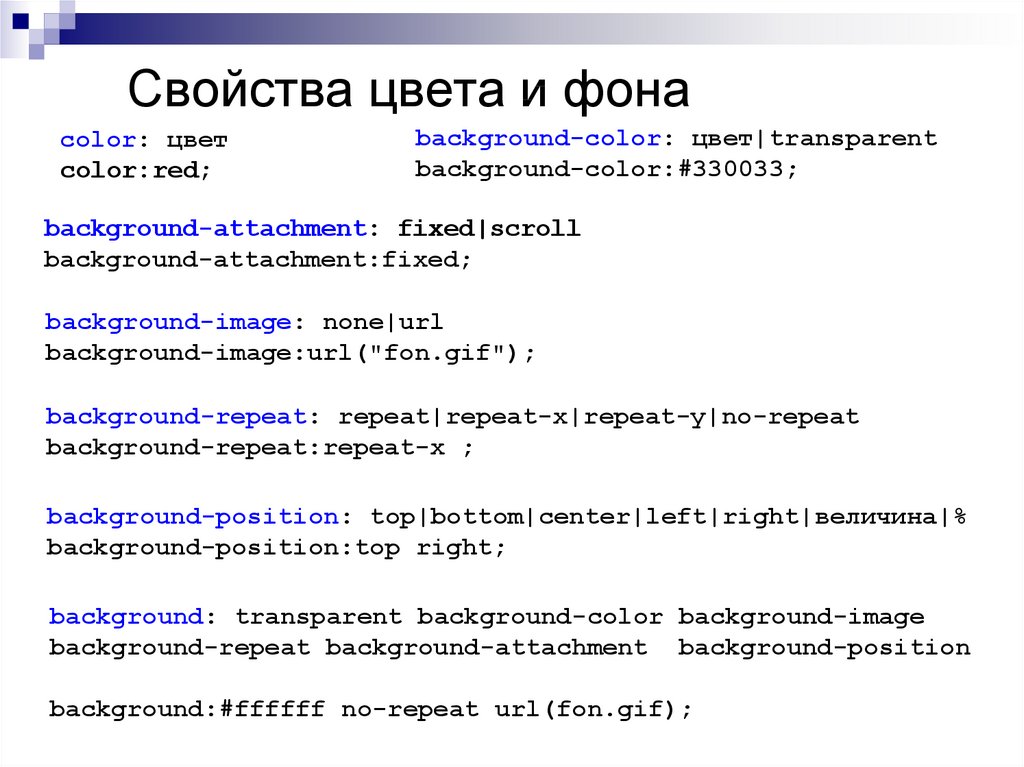
Атрибут href – тега <a> , именно этот атрибут задает адрес Web – страницы , которая будет загружена при переходе по ссылке , в качестве указателя может быть текст или изображение .
<a href="http://www.mysite.ru/file.html">Текст ссылки</a> <a href="http://www.mysite.ru/file.html"> <img src="foto.gif" alt="Подсказка"></a>
Внутренние ссылки
С помощью внутренних ссылок можно создать ссылки на другие разделы текущей Web – страницы .
Атрибут href – Содержит имя указателя , а не URL – адрес , перед указателем ставиться знак # .
<a href="#chapter1">Глава 1</a> <a href="http://www.mysite.ru/file.html#chapter1">Текст</a>
Структура документа с внутренними ссылками
<!doctype html>
<html lang="ru">
<head>
<meta charset="utf-8">
<meta name="viewport" content="width=device-width, initial-scale=1">
<title>Внутренние ссылки</title>
<style type="text/css">
@media screen and (max-width: 767px) {
body {
max-width: 767px;
height: auto;
}
}
h2 {
color: blue;
}
p {
font-size: 1. 2em; /*Размер шрифта*/
}
</style>
</head>
<body>
<h2>Внутренние ссылки</h2>
<h3>Название документа</h3>
<h4>Оглавление</h4>
<ul>
<li><a href="#chapter1">Глава 1</a>
<li><a href="#chapter2">Глава 2</a>
<li><a href="#chapter3">Глава 3</a>
</ul>
<h3>Глава 1</h3>
<p>Содержание главы 1</p>
<h3>Глава 2</h3>
<p>Содержание главы 2</p>
<h3>Глава 3</h3>
<p>Содержание главы 3</p>
</body>
</html>
2em; /*Размер шрифта*/
}
</style>
</head>
<body>
<h2>Внутренние ссылки</h2>
<h3>Название документа</h3>
<h4>Оглавление</h4>
<ul>
<li><a href="#chapter1">Глава 1</a>
<li><a href="#chapter2">Глава 2</a>
<li><a href="#chapter3">Глава 3</a>
</ul>
<h3>Глава 1</h3>
<p>Содержание главы 1</p>
<h3>Глава 2</h3>
<p>Содержание главы 2</p>
<h3>Глава 3</h3>
<p>Содержание главы 3</p>
</body>
</html>Открыть пример в новом окне
<a href="foto.png">Открыть</a> <a href="foto.png" download type="image/gif">Скачать</a> <a href="foto.png" download="test.png" type="image/gif"> Скачать и сохранить под названием test.png</a>
Относительный URL-адрес
Относительный URL – адрес указывается между страницами своего сайта , рассмотрим несколько примеров :
Страница находиться в том же папке , что и Web – страница содержащая ссылку .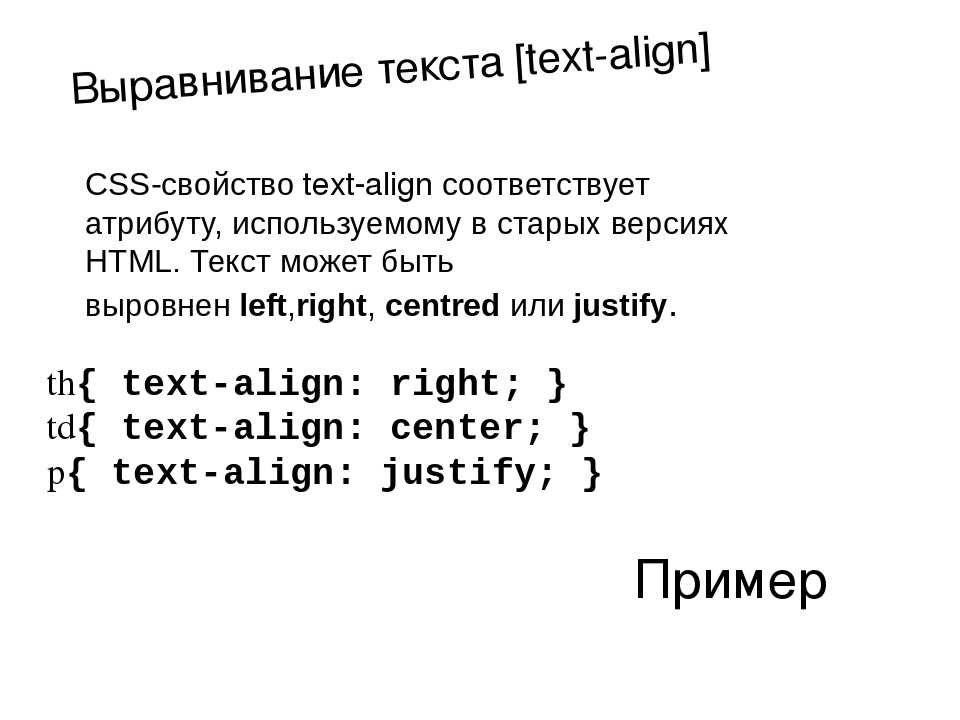
<a href="file1.html">Текст ссылки</a>
Страница находиться в другой папке , относительно Web – страницы содержащей ссылку .
<a href="folder1/file1.html">Текст ссылки</a>
Страница находится на каталог выше , относительно Web – страницы содержащей ссылку .
<a href="../file1.html">Текст ссылки</a>
Страница находится на два каталога выше , относительно Web – страницы содержащей ссылку .
<a href="../../file1.html">Текст ссылки</a>
Атрибут target – тега <a> , с помощью этого атрибута можно открывать Web – страницу в отдельном окне Web – браузера , придав ему значение _blank .
<a href="http://www.mysite.ru/file.html" target="_blank">Текст ссылки</a>
Спецификации:
По материалам:
CSS | Ссылки — GeeksforGeeks
Посмотреть обсуждение
Улучшить статью
Сохранить статью
- Уровень сложности: Easy
- Последнее обновление: 19 янв, 2022
Посмотреть обсуждение
Улучшить статью
Сохранить статью
Ссылка — это соединение с одной веб-страницы на другую веб-страницу. Свойство CSS можно использовать для оформления ссылок различными способами.
Свойство CSS можно использовать для оформления ссылок различными способами.
Состояния ссылки: Прежде чем обсуждать свойства CSS, важно знать состояния ссылки. Ссылки могут находиться в разных состояниях, и их можно стилизовать с помощью псевдоклассов.
Ниже приведены четыре состояния ссылок:
- a:link => Это обычная, непосещаемая ссылка.
- a:visited => Это ссылка, которую пользователь посетил хотя бы один раз
- a:hover => Это ссылка, когда на нее наводится указатель мыши
- a:active => Это ссылка, по которой только что щелкнули.
Синтаксис:
a:ссылка {
цвет: имя_цвета;
} имя_цвета может быть задано в любом формате, таком как имя цвета (зеленый), значение HEX (#5570f0) или значение RGB rgb (25, 255, 2). Существует еще одно состояние «a: focus», которое используется для фокусировки, когда пользователь использует клавишу табуляции для перехода по ссылкам.
Значение ссылок по умолчанию:
- По умолчанию созданные ссылки подчеркнуты.
- Когда мышь находится над ссылкой, она меняется на значок руки.
- Нормальные/непосещенные ссылки выделены синим цветом.
- Посещенные ссылки окрашены в фиолетовый цвет.
- Активные ссылки окрашены в красный цвет.
- Когда ссылка находится в фокусе, вокруг нее появляется контур.
Example
html
|
Выход:
. color: Это свойство CSS используется для изменения цвета текста ссылки. Example: Output: font-family: This property is used чтобы изменить тип шрифта ссылки, используя свойство font-family. Пример: Выход: . Example: Вывод: background-color: Это свойство используется для установки цвета фона ссылки. Example: 8 Вывод: Кнопка ссылки CSS: Ссылки CSS также можно стилизовать с помощью кнопок/полей. В следующем примере показано, как ссылки CSS могут быть оформлены в виде кнопок. Результат: Рекомендуемые статьи0002 В веб-дизайне важна каждая деталь, включая ваши ссылки. Как и любой другой элемент, ссылки могут быть оформлены с помощью свойств CSS. С помощью CSS вы можете изменить их цвет, фон и размер шрифта. Вы даже можете удалить подчеркивание, которое появляется под ссылками. То, как вы пишете этот CSS, зависит от того, в каком состоянии находятся ссылки. Эти состояния, также известные как псевдоклассы, представляют собой классы CSS, основанные на действиях пользователя. Ниже определены четыре псевдокласса. а:ссылка — когда пользователь не зашел, не навел или не нажал на ссылку a:посетил — после посещения пользователем ссылки a:hover — когда пользователь навел указатель мыши на ссылку a:active — когда пользователь нажимает на ссылку По умолчанию подчеркивание будет отображаться под ссылками в каждом псевдосостоянии: при наведении, нажатии, посещении или ни при одном из вышеперечисленных. Чтобы удалить подчеркивание из ссылок, вы можете использовать свойство CSS text-decoration . Ниже мы рассмотрим, как определить это свойство, чтобы полностью удалить подчеркивание из ссылок на вашем сайте HTML или сайте Bootstrap. Избранный ресурс Процесс удаления подчеркивания действительно очень прост. Давайте взглянем на код в целом, а затем посмотрим, как он выглядит во внешнем интерфейсе. Вот CSS: a:link { text-decoration: none; } a:visited { text-decoration: none; } a:hover { text-decoration: none; } a:active {украшение текста: нет; } Здесь важен порядок — a:link и a:visited должны идти первыми, затем a:hover , затем a:active . Вот HTML: Это ссылка, которая появляется внутри абзаца.  text-decoration
text-decoration
Синтаксис:
а {
цвет: имя_цвета;
}
html
< html > < head > < title >Свойства цвета ссылки title > < style > p { размер шрифта: 20; text-align:center; } /*БЕЗВЕДЕННАЯ СВЯЗАЯ0 цвет:красный; } /*visited link will appear blue*/ a:visited{ color:blue; } /*Когда мышь зависят над ссылкой, она появится оранжевый* / a:hover{ цвет:оранжевый; } /*when the link is clicked, it will appear black*/ a:active{ color:black ; } style > head > < body > Эта ссылка будет менять цвет в зависимости от состояния.
p > body > html >
Синтаксис:
а {
font-family: "фамилия";
}
html
< html > < head > < style > /*Первоначальная ссылка семейство шрифт Arial* / A { семейство шрифтов: Arial; } P { Font-Size: 30px; text-align:center; } /*БЕСПЛАТНАЯ СЕМЕЙ FONT* / a:ссылка{ цвет: Arial; } /*visited link font family*/ a:visited{ font-family:Arial; } /*Когда мышь будет зависеть от нее на время новой римской* / A: Hover { Font-family: Times New Romman; } /*Когда ссылка будет нажати0091 a:active{ семейство шрифтов: Comic Sans MS; } style > head > < body > id="link">Гики для гиков A > А компьютерная наука Портал для фанатов. 
>
Синтаксис:
а {
текстовое оформление: нет;
}
html
< html > < head > < title >Оформление текста в ссылке title > < style > /*Set the font size for better visibility*/ p { размер шрифта: 2rem; } /*Удаление подчеркивания с помощью text-decoration*/ a{ text; } /*Подчеркнуть может быть добавлен с использованием Текстовый декорация: подчеркивание; */ style > head > < body > Portal for Geeks.
P > Body > HTML > 9003 HTML > .0213
Синтаксис:
а {
цвет фона: имя_цвета;
}
html
< html > < head > < title >background color title > < style > /*Установка размера шрифта для лучшей видимости*/ p{ размер шрифта: 2rem; } /*Designing unvisited link button*/ a:link{ background-color: powderblue; цвет:зеленый; padding:5px 5px; украшение текста: нет; дисплей: встроенный блок; } /*Кнопка для конструкции.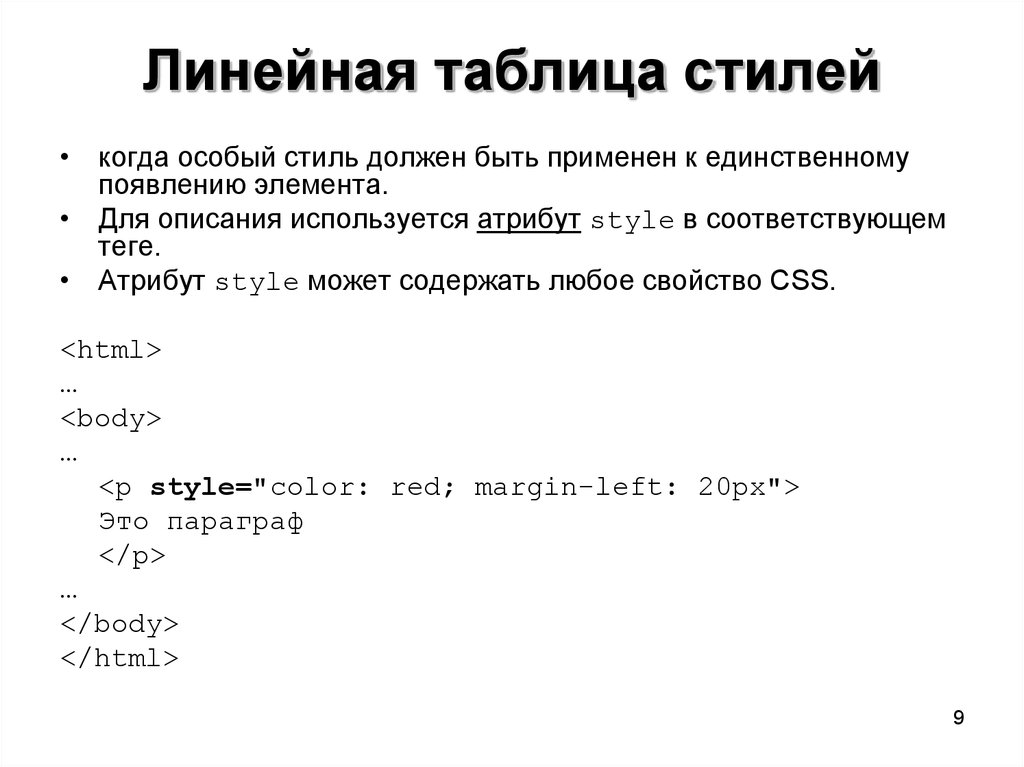 зеленый;
зеленый; цвет:белый; padding:5px 5px; text-align: center; украшение текста: нет; дисплей: встроенный блок; } стиль > голова > < Body > GEKSFOREEEEEECEEEKEEKEEKEEKEEKEEKEEKEEKEEKEEKEEKEEKEEKEEKEEKEEKEEKEEKEEKEEKEEKEEKEEKEEKEEKEEKEEKEEKEEKEEKEEKEEKEEKEEKEEKEEKEEKEEKEEKEEE с > Body > HTML > .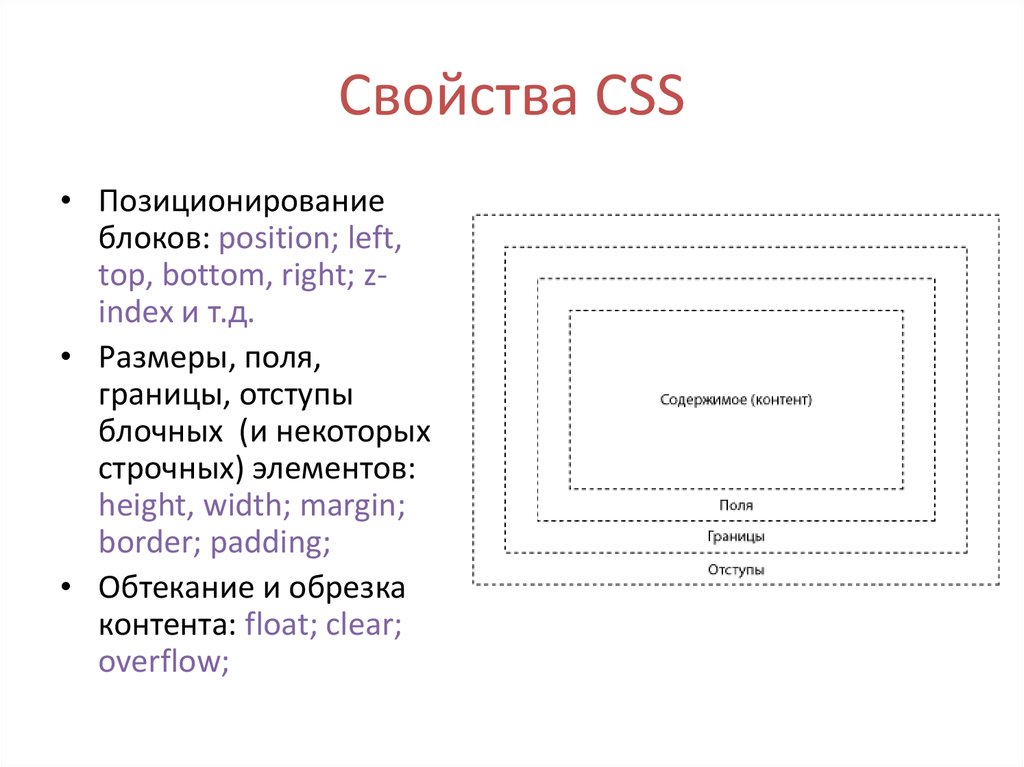 0213
0213
Example:
html
< html > < head > < title >Link button title > < style > /*Setting font size для лучшей видимости*/ p{ font-size: 2rem; } a { цвет:белый; padding:5px 5px; border-radius:5px; text-align: center; украшение текста: нет; дисплей: встроенный блок; } style > head > < body > Компьютерщики для компьютерщиков A > Портал компьютерных наук для гиков.
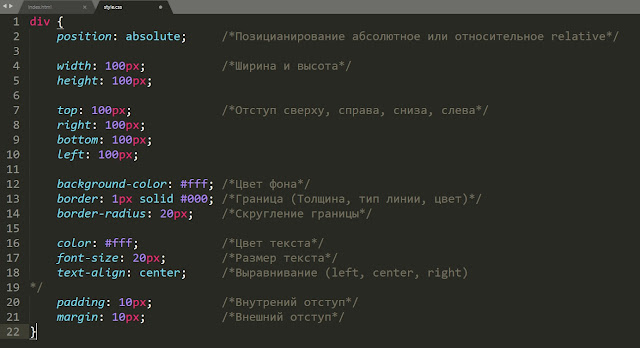 Это показано в демо ниже:
Это показано в демо ниже: Как удалить подчеркивание из ссылок в CSS
Бесплатные шаблоны HTML и CSS
С помощью этих бесплатных шаблонов код с помощью CSS становится проще.

Вот результат:
См. Pen Remove Underline From Link With CSS 1 от Christina Perricone (@hubspot) на CodePen.
Также можно переключить подчеркивание, чтобы оно отображалось только при наведении на ссылку и нажатии. Сделайте это с помощью правила text-decoration: underline; вот так:
См. Pen Remove Underline From Link With CSS 2 by Christina Perricone (@hubspot) на CodePen.
Pen Remove Underline From Link With CSS 2 by Christina Perricone (@hubspot) на CodePen.
Как удалить подчеркивание из ссылок в CSS в Bootstrap
Процесс удаления подчеркивания со ссылок немного отличается, если вы используете Bootstrap CSS в своем проекте. Давайте кратко обсудим процесс для сайтов Bootstrap.
По умолчанию в Bootstrap ссылки отображаются только подчеркнутыми, когда они находятся в состоянии hover или active . Это означает, что когда посетитель наводит курсор мыши на ссылку или нажимает на нее, он показывает подчеркивание. В противном случае подчеркивание не будет отображаться в ссылках, даже если они были посещены. Кроме того, ссылки, определенные классом кнопки Bootstrap, никогда не отображают подчеркивание.
Чтобы удалить подчеркивание в ссылках, независимо от их состояния, вам нужно добавить CSS.
Вот CSS:
a:hover { text-decoration: none; }
a:active {украшение текста: нет; }
Вот HTML:
asp" target="_blank">Это ссылка, которая появляется внутри абзаца. Ниже приведена ссылка, определенная классом кнопки Bootstrap.
Вот результат:
См. Pen Remove Underline from Link With CSS — Bootstrap от Christina Perricone (@hubspot) на CodePen.
Стилизация ссылок с помощью CSS
Удаление подчеркивания в ссылках — один из самых частых вопросов начинающих программистов. Хорошей новостью является то, что этот процесс прост благодаря свойству text-decoratio n. Вам просто нужно немного знаний HTML и CSS, чтобы осуществить это.
Примечание редактора: этот пост был первоначально опубликован в июле 2020 г. и был обновлен для полноты картины.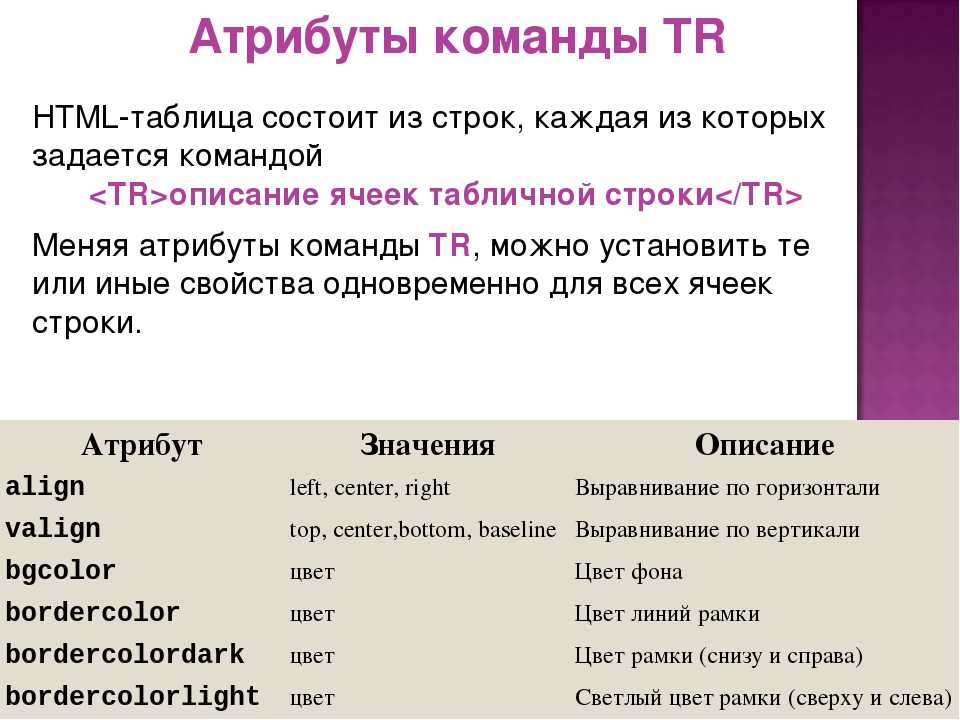
Темы: Начальная загрузка и CSS
Не забудьте поделиться этим постом!
CSS - Happy Coding
Учебники / Учебники по HTML / CSS
Предыдущий: HTML-теги Далее: CSS Layout
tutorialhtmlcss
- КСС
- Синтаксис CSS
- Селекторы элементов
- Селекторы ID
- Селекторы классов
- Внешние таблицы стилей
- Встроенные стили
- Каскадный
- Узнать больше
- Практика
Теперь вы знаете, что файл HTML содержит теги, указывающие браузеру, что показывать. Вы видели несколько примеров тегов, которые вы можете использовать, например тег абзаца тег заголовка и тег изображения . Вы знаете, как искать новые теги, читая W3Schools и Mozilla Developer Network, чтобы найти другие теги, и вы можете использовать все эти знания для написания HTML-страницы.

Одно ограничение, которое вы, возможно, заметили в том, что вы видели до сих пор, заключается в том, что страницы не очень красивы. HTML-теги сообщают браузеру, какой тип контента должен отображаться (например, тег
Это может показаться противоречием, но подумайте об этом следующим образом: тег
Если вы хотите, чтобы ваш контент выглядел интереснее, используйте CSS.
CSS означает каскадные таблицы стилей, и это еще один тип языка, который позволяет вам создавать правила стиля для ваших тегов HTML.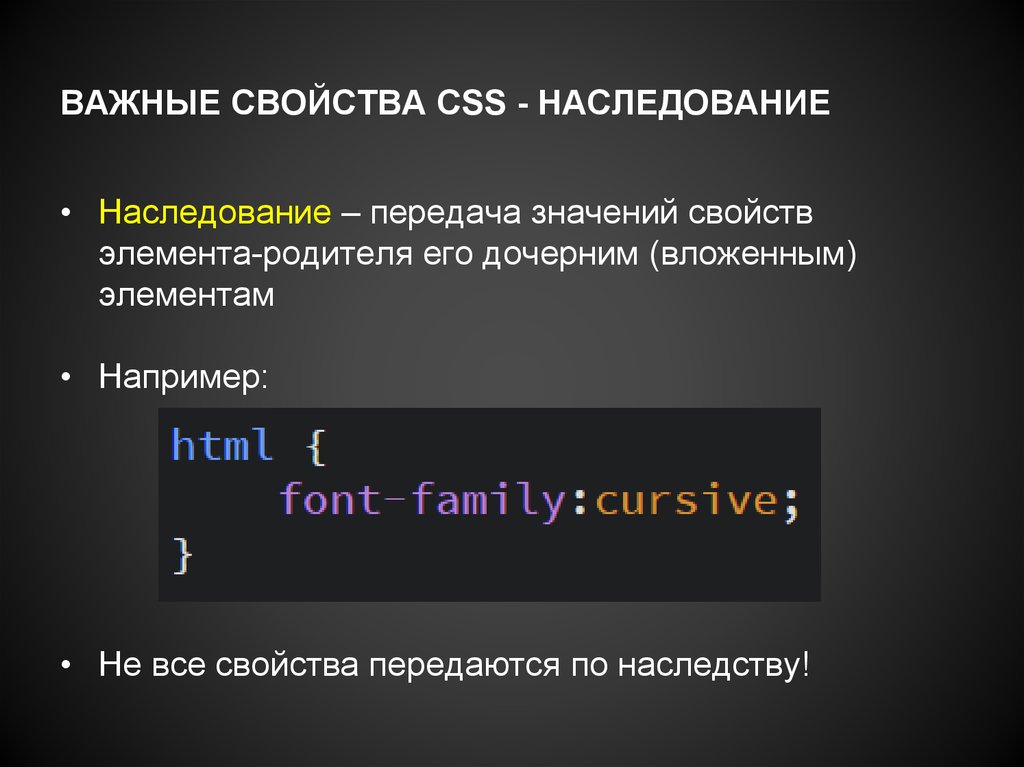
Начнем с HTML-страницы без стилей, без CSS:
<голова>Моя первая веб-страница <тело>Удачного программирования
Привет, мир!
Отображает содержимое довольно скучной веб-страницы с белым фоном и черным текстом, выровненным по левому краю.
Редактор кода ?
См. Pen от Happy Coding (@KevinWorkman) на CodePen.
Если вы хотите стилизовать эту HTML-страницу, вы можете использовать CSS, добавив тег

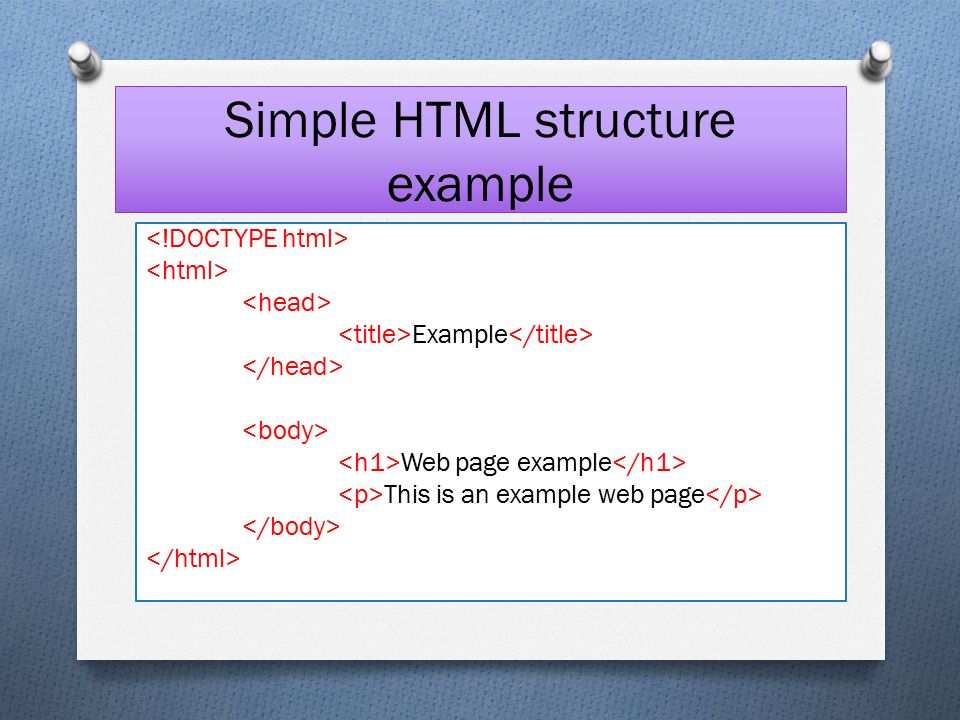
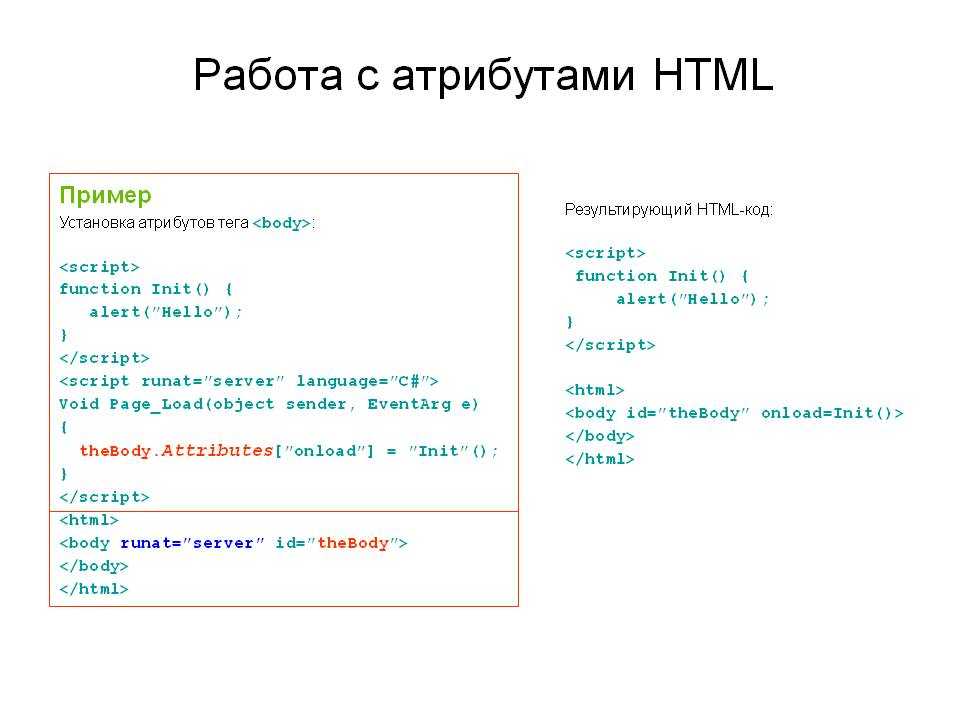


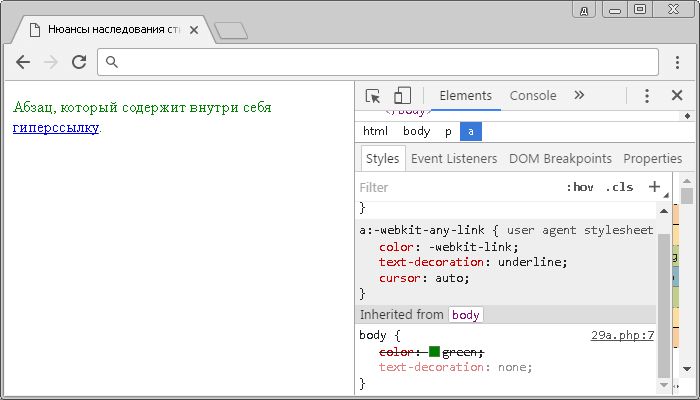 К примеру, у Вас на страницах для разных элементов — скажем, для некоторых тегов <p> и некоторых ссылок <a> прописан (в файле HTML это будет выглядеть как <p>содержимое абзаца</p>). Теперь Вы хотите задать определенные стили для всех элементов с этим стилем (шрифты, цвета и пр.). Для этого Вам необходимо прописать в файле CSS примерно следующее (в фигурных скобках опять же должны быть вписаны нужные Вам стили):
К примеру, у Вас на страницах для разных элементов — скажем, для некоторых тегов <p> и некоторых ссылок <a> прописан (в файле HTML это будет выглядеть как <p>содержимое абзаца</p>). Теперь Вы хотите задать определенные стили для всех элементов с этим стилем (шрифты, цвета и пр.). Для этого Вам необходимо прописать в файле CSS примерно следующее (в фигурных скобках опять же должны быть вписаны нужные Вам стили):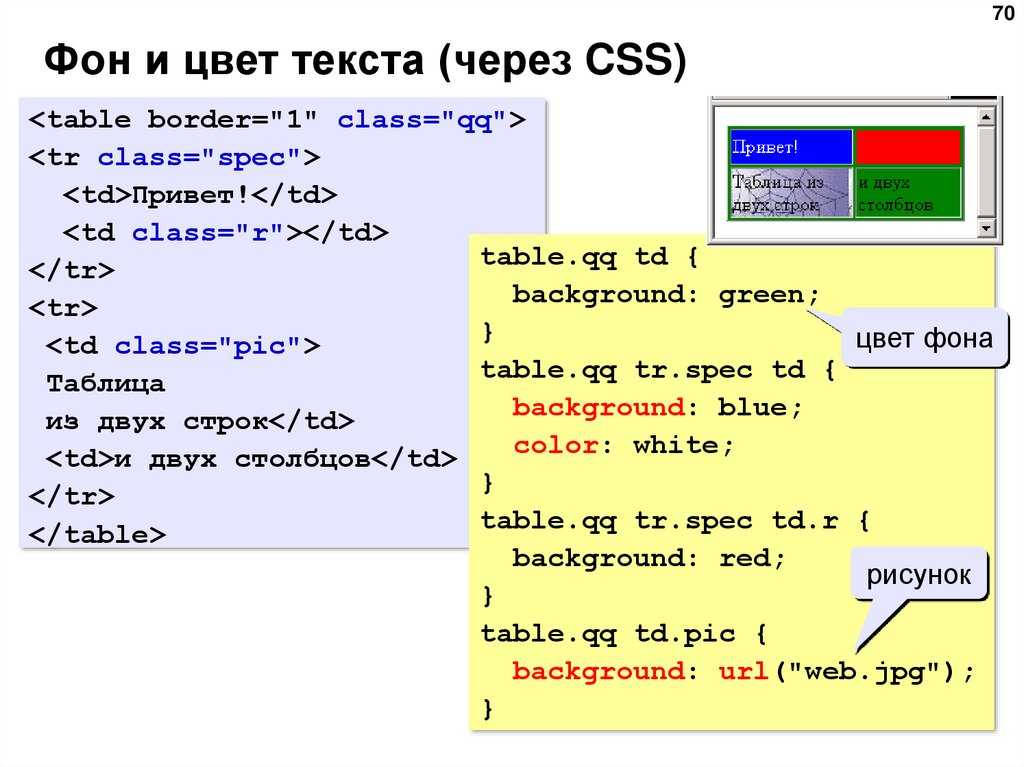 ..
</a>
..
</a>
 ..</a>
..</a>

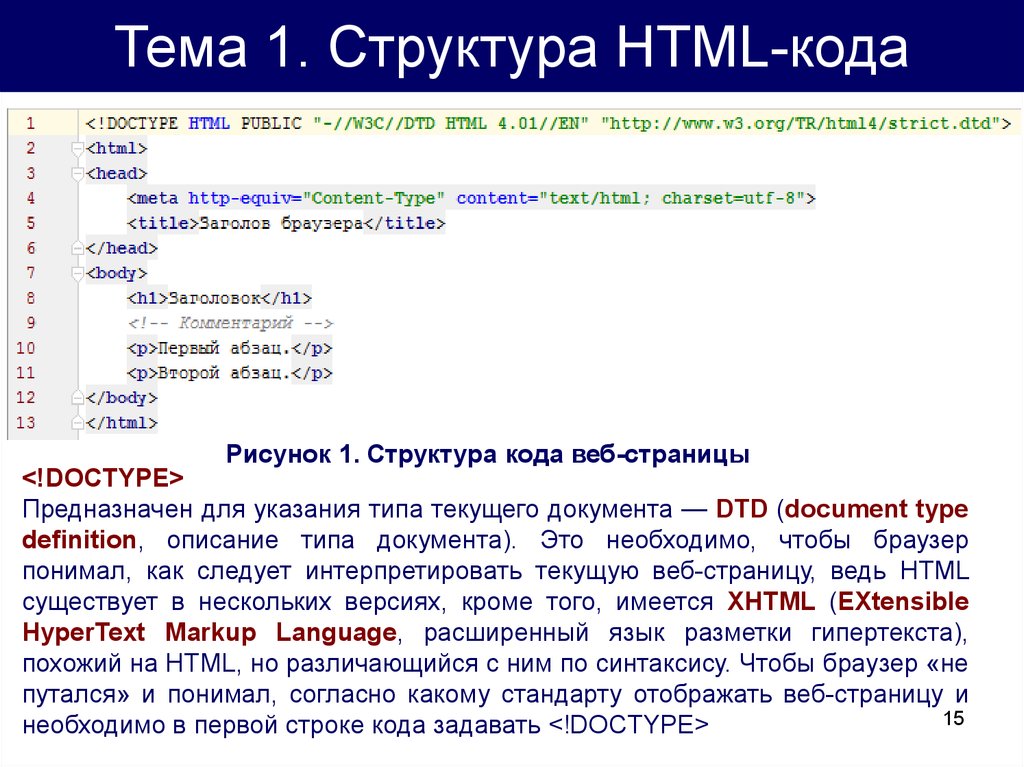
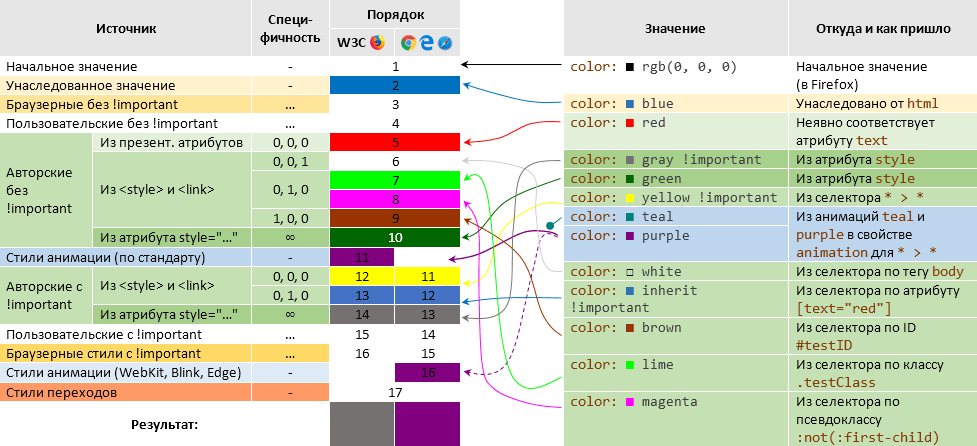
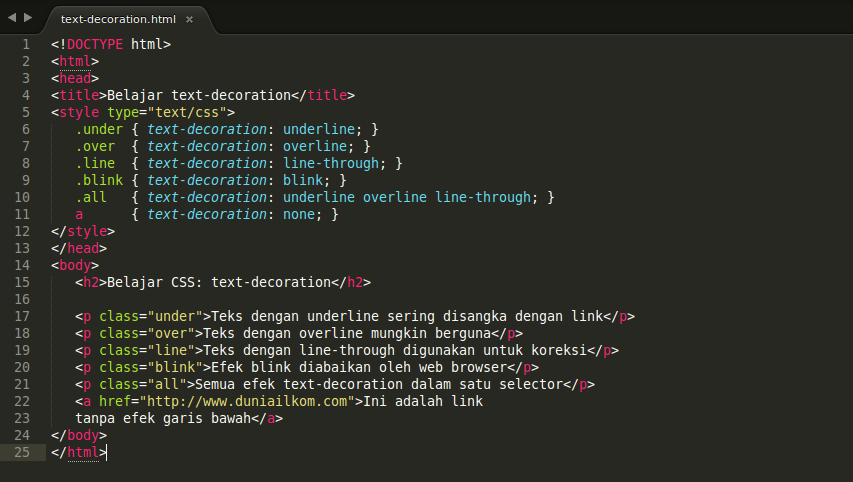 01 Specification
01 Specification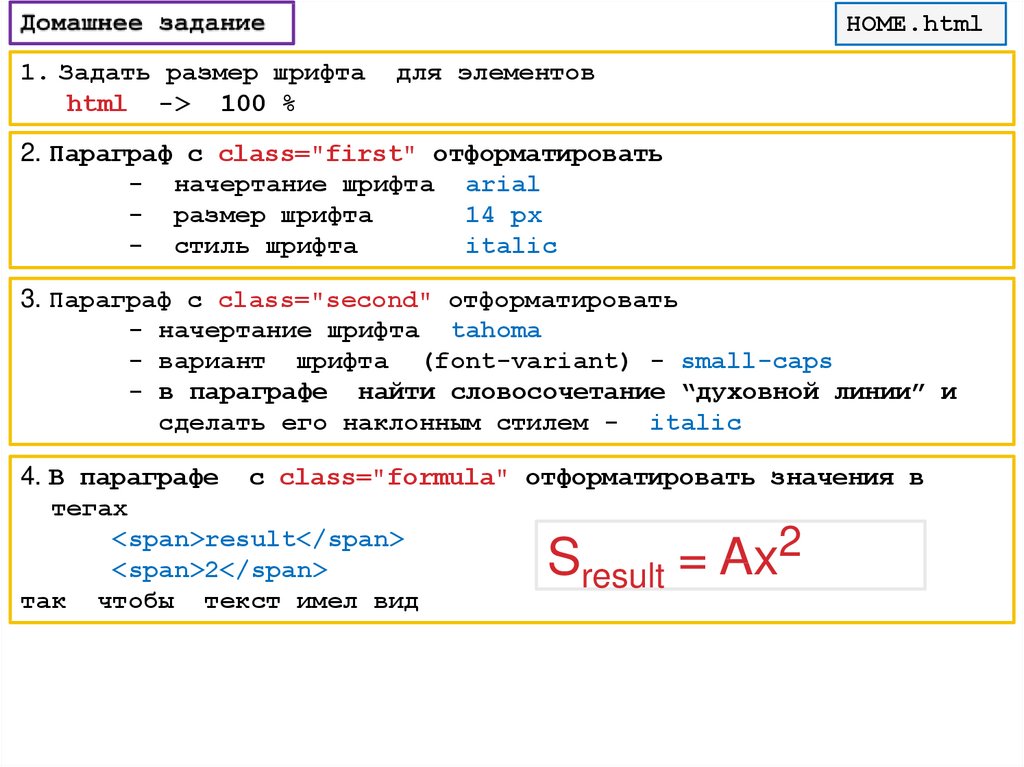
 jpg">
<p>
Снежный барс (ирбис, ак барс) - крупное хищное млекопитающее из семейства
кошачьих. Обитает в горных массивах Афганистана, Бирмы, Бутана, Индии,
Казахстана, Кыргызстана, Китая, Монголии, Непала, Пакистана, России,
Таджикистана и Узбекистана. Ирбис отличается тонким, длинным, гибким телом,
относительно короткими лапами, небольшой головой и очень длинным хвостом.
Длина снежного барса вместе с хвостом составляет 200-230 см, вес до 55 кг.
Окраска меха светлая, дымчато-серая с кольцеобразными или сплошными тёмными
пятнами.</p>
<p>
Охотится снежный барс, в основном, на горных козлов и баранов, также в его
рационе встречаются кабаны, фазаны и даже суслики. В силу труднодоступности
местообитания вида, ирбисы до сих пор остаются малоизученными. Однако по
приблизительным оценкам их количество варьируется в районе около 10 тысяч
особей. По состоянию на 2013 год, охота на снежных барсов повсеместно
запрещена.
jpg">
<p>
Снежный барс (ирбис, ак барс) - крупное хищное млекопитающее из семейства
кошачьих. Обитает в горных массивах Афганистана, Бирмы, Бутана, Индии,
Казахстана, Кыргызстана, Китая, Монголии, Непала, Пакистана, России,
Таджикистана и Узбекистана. Ирбис отличается тонким, длинным, гибким телом,
относительно короткими лапами, небольшой головой и очень длинным хвостом.
Длина снежного барса вместе с хвостом составляет 200-230 см, вес до 55 кг.
Окраска меха светлая, дымчато-серая с кольцеобразными или сплошными тёмными
пятнами.</p>
<p>
Охотится снежный барс, в основном, на горных козлов и баранов, также в его
рационе встречаются кабаны, фазаны и даже суслики. В силу труднодоступности
местообитания вида, ирбисы до сих пор остаются малоизученными. Однако по
приблизительным оценкам их количество варьируется в районе около 10 тысяч
особей. По состоянию на 2013 год, охота на снежных барсов повсеместно
запрещена. </p>
</body>
</html>
</p>
</body>
</html>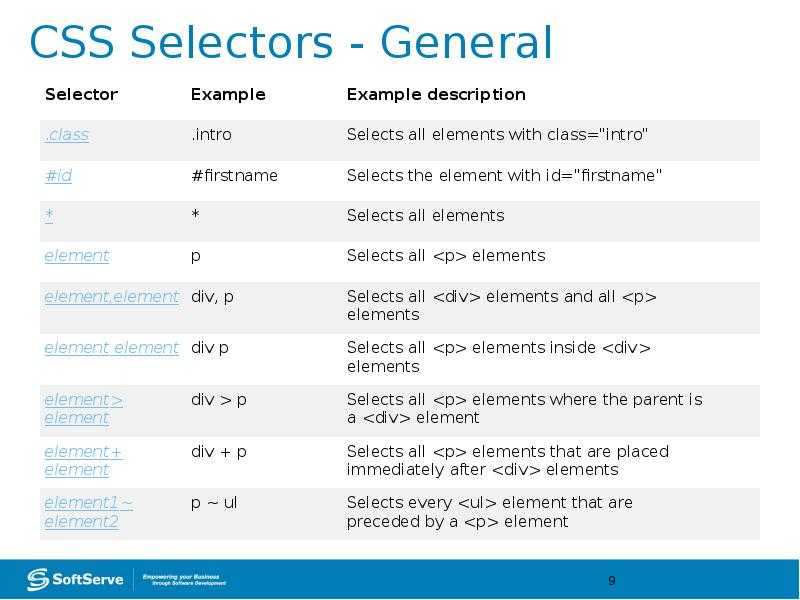 com/">Google</a>
com/">Google</a> 2em; /*Размер шрифта*/
}
</style>
</head>
<body>
<h2>Внутренние ссылки</h2>
<h3>Название документа</h3>
<h4>Оглавление</h4>
<ul>
<li><a href="#chapter1">Глава 1</a>
<li><a href="#chapter2">Глава 2</a>
<li><a href="#chapter3">Глава 3</a>
</ul>
<h3>Глава 1</h3>
<p>Содержание главы 1</p>
<h3>Глава 2</h3>
<p>Содержание главы 2</p>
<h3>Глава 3</h3>
<p>Содержание главы 3</p>
</body>
</html>
2em; /*Размер шрифта*/
}
</style>
</head>
<body>
<h2>Внутренние ссылки</h2>
<h3>Название документа</h3>
<h4>Оглавление</h4>
<ul>
<li><a href="#chapter1">Глава 1</a>
<li><a href="#chapter2">Глава 2</a>
<li><a href="#chapter3">Глава 3</a>
</ul>
<h3>Глава 1</h3>
<p>Содержание главы 1</p>
<h3>Глава 2</h3>
<p>Содержание главы 2</p>
<h3>Глава 3</h3>
<p>Содержание главы 3</p>
</body>
</html>